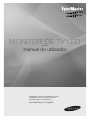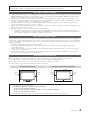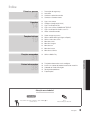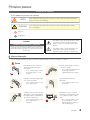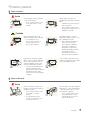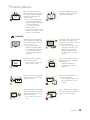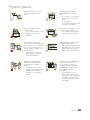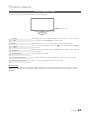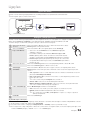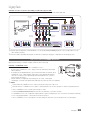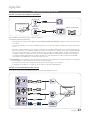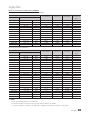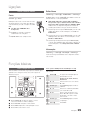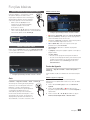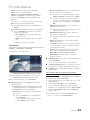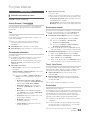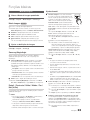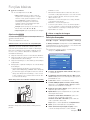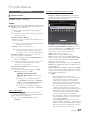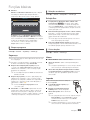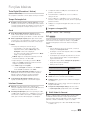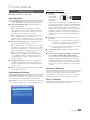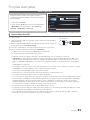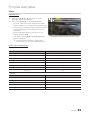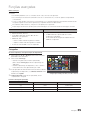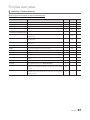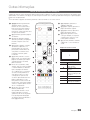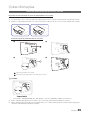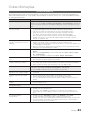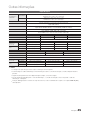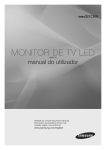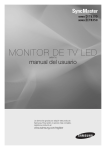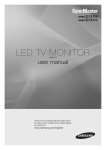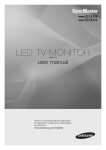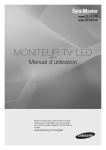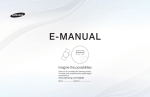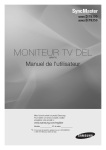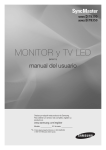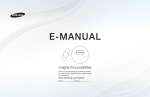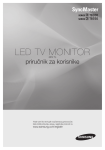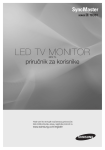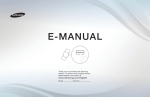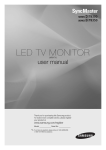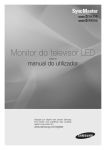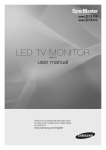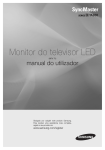Download Samsung 24" Série 3 TV LED Monitor T24B301EW manual de utilizador
Transcript
TB300
TB350
MONITOR DE TV LED
(MFM TV)
manual do utilizador
Obrigado por comprar este produto Samsung.
Para receber uma assistência técnica mais
completa, registe o seu produto em
www.samsung.com/register
As figuras e as ilustrações apresentadas neste Manual do Utilizador são apenas para referência e podem ser diferentes do aspecto
real do produto. O design e as especificações do produto podem sofrer alterações sem aviso prévio.
Aviso sobre o monitor LED digital
1.
2.
3.
4.
5.
6.
As funcionalidades relacionadas com a TV digital (DVB) só estão disponíveis em países/áreas onde são transmitidos sinais terrestres digitais DVB-T
(MPEG2 e MPEG4 AVC) ou onde possa aceder a um serviço de TV por cabo compatível com DVB-C (MPEG2 e MPEG4 AAC). Verifique junto do
revendedor local a possibilidade de receber sinais DVB-T ou DVB-C.
DVB-T é a norma do consórcio europeu de DVB para a transmissão de televisão digital terrestre e DVB-C é para a transmissão digital por cabo.
Apesar de este monitor LED cumprir com as normas mais recentes de DVB-T e DVB-C, desde [Agosto de 2008], a compatibilidade com as futuras
transmissões digitais terrestres DVB-T e por cabo DVB-C não pode ser garantida.
Consoante os países/as áreas onde este monitor LED é utilizado, alguns fornecedores de TV por cabo podem cobrar taxas adicionais por esse
serviço e podem pedir-lhe que aceite os seus termos e condições.
Algumas funções do monitor LED digital podem não estar disponíveis nalguns países ou regiões e a DVB-C pode não funcionar correctamente com
alguns dos fornecedores de serviços por cabo.
Para mais informações, contacte o centro de assistência técnica Samsung local.
✎✎ A qualidade da recepção do monitor LED pode ser afectada pelos diferentes métodos de transmissão dos diferentes países. Verifique o
desempenho do monitor LED junto do Revendedor Autorizado SAMSUNG local ou contacte o Centro de Atendimento Samsung para saber
se pode melhorar o desempenho, reconfigurando as definições do monitor LED.
Aviso quanto a imagens estáticas
Evite a visualização de imagens estáticas (como ficheiros de imagem JPEG) ou de um elemento de imagem estática (como o logótipo de programação
do monitor LED, o formato de imagem panorâmico ou 4:3, barra de notícias ou da bolsa de valores na parte inferior do ecrã, etc.) no ecrã. A visualização
constante de uma imagem estática pode deixar uma impressão no ecrã, que irá afectar a qualidade da imagem. Para reduzir o risco desse efeito, siga as
seguintes recomendações:
• Evite manter o monitor LED no mesmo canal durante muito tempo.
• Tente sempre visualizar qualquer imagem em ecrã inteiro, utilize o menu de formato da imagem do monitor LED, para conseguir a melhor
correspondência possível.
• Reduza os valores de brilho e de contraste ao mínimo necessário para atingir a qualidade de imagem pretendida, os valores excessivos podem
acelerar o processo de "queimadura".
• Utilize frequentemente todas as funções do monitor LED concebidas para reduzir a retenção da imagem e a "queimadura" do ecrã, consulte a
respectiva secção do manual do utilizador para mais informações.
Segurança do local de instalação
Mantenha as distâncias necessárias entre o produto e outros objectos (por exemplo, paredes) para garantir uma ventilação adequada.
Caso contrário, poderá ocorrer um incêndio ou problemas no produto, devido ao aumento da temperatura interna.
✎✎ Consoante o modelo, o aspecto real do monitor LED poderá ser diferente das imagens neste manual.
✎✎ Tenha cuidado ao tocar no monitor LED. Algumas peças podem estar quentes.
Instalação com uma base.
Instalação com um suporte de parede.
10 cm
10 cm
10 cm
10 cm
10 cm
10 cm
10 cm
• Poderá ser cobrada uma taxa administrativa se
–– (a) chamar um engenheiro e o produto não tiver nenhum defeito
(ou seja, caso não tenha lido este manual).
–– (b) se trouxer o produto para um centro de reparação e o mesmo não apresentar defeitos
(ou seja, caso não tenha lido este manual).
• O valor dessa taxa administrativa ser-lhe-á comunicado antes de ser realizado qualquer trabalho ou a deslocação a casa.
Português
2
Índice
Primeiros passos
4
4
11
12
13
Precauções de segurança
Acessórios
Conhecer o painel de controlo
Conhecer o controlo remoto
Ligações
14
14
14
15
16
17
19
Ligar a uma antena
Configurar (configuração inicial)
Ligar a um dispositivo AV
Ligar a uma ranhura COMMON INTERFACE
Ligar a um dispositivo áudio e a um PC
Alterar a fonte de entrada
Funções básicas
19
20
20
22
23
25
27
30
Como navegar nos menus
Utilizar o botão INFO (guia Agora e Depois)
Utilizar o menu dos canais
Menu dos canais
Menu das imagens
Menu do som
Menu do sistema
Menu de assistência
19
31 Utilizar o Media Play
Outras informações
38
39
40
41
45
31
38
PORTUGUÊS
Funções avançadas
Função de teletexto dos canais analógicos
Instalar um suporte de parede/uma base de secretária
Cadeado anti-roubo Kensington
Resolução de problemas
Especificações
Atenção aos símbolos!
t
Pode utilizar esta função, premindo o botão TOOLST no
controlo remoto.
Nota
Indica informações adicionais.
Português
3
Primeiros passos
Precauções de segurança
Ícones utilizados nas precauções de segurança
Aviso
Cuidado
O não seguimento das precauções marcadas com este sinal pode resultar em ferimentos
graves ou mesmo numa fatalidade.
O não seguimento das precauções marcadas com este sinal pode resultar em danos
físicos ou materiais.
Não faça.
É obrigatório.
Este símbolo indica que existe alta tensão dentro
do monitor. É perigoso estabelecer qualquer
tipo de contacto com as peças internas deste
produto.
CUIDADO
RISCO DE CHOQUE ELÉCTRICO. NÃO ABRA.
CUIDADO: PARA REDUZIR O RISCO DE CHOQUE ELÉCTRICO, NÃO RETIRE
A TAMPA (OU A PARTE POSTERIOR). NÃO EXISTEM PEÇAS QUE POSSA
REPARAR NO INTERIOR. DEIXE TODA A ASSISTÊNCIA PARA O PESSOAL
QUALIFICADO.
Este símbolo alerta-o de que juntamente com
este produto estão incluídos documentos
importantes para a operação e a manutenção.
¦¦ Sobre a alimentação
✎✎ As imagens seguintes são para sua referência e podem diferir consoante os modelos e os países.
Aviso
Evite utilizar um cabo ou ficha de
alimentação danificada ou uma
tomada solta.
xx Caso contrário, poderá ocorrer
um choque eléctrico ou um
incêndio.
Evite ligar vários aparelhos eléctricos
a uma única tomada.
xx Caso contrário, poderá provocar
um incêndio, devido ao
sobreaquecimento da tomada.
Evite ligar ou desligar a alimentação
com as mãos molhadas.
xx Caso contrário, poderá ocorrer
um choque eléctrico.
Ligue firmemente a ficha de
alimentação.
xx Caso contrário, poderá ocorrer
um incêndio.
!
!
Certifique-se de que liga o cabo de
alimentação a uma tomada ligada à
terra (apenas para os equipamentos
da classe de isolamento 1).
xx Caso contrário, poderá ocorrer
um choque eléctrico ou
ferimentos.
Evite dobrar ou torcer o cabo de
alimentação excessivamente e evite
colocar objectos pesados sobre o
cabo.
xx Caso contrário, poderá ocorrer
um choque eléctrico ou um
incêndio, devido aos danos no
cabo de alimentação.
Português
4
Primeiros passos
Mantenha o cabo de alimentação
e o produto afastados de
aquecedores.
x Caso contrário, poderá ocorrer
um choque eléctrico ou um
incêndio.
!
Se os pinos da ficha ou a tomada
estiverem cobertos de poeira, limpeos utilizando um pano seco.
x Caso contrário, poderá ocorrer
um incêndio.
Cuidado
Evite desligar a ficha enquanto o
produto está em funcionamento.
x Caso contrário, poderá danificar
o produto devido a um choque
eléctrico.
Quando desligar a ficha da tomada,
certifique-se de que segura na ficha
e não no cabo.
x Caso contrário, poderá ocorrer
um choque eléctrico ou um
incêndio.
!
!
!
Certifique-se de que utiliza apenas o
cabo de alimentação fornecido pela
nossa empresa. Além disso, não
utilize o cabo de alimentação com
outro aparelho eléctrico.
x Caso contrário, poderá ocorrer
um choque eléctrico ou um
incêndio.
Ligue a ficha a uma tomada fácil de
alcançar.
x Quando ocorrer um problema
com o produto, tem que desligar
a ficha para cortar a alimentação
por completo. Se utilizar
apenas o botão ligar/desligar, a
alimentação não será cortada por
completo.
¦ Sobre a instalação
Aviso
Evite pousar velas acesas,
repelentes de mosquitos ou cigarros
sobre o produto.
x Caso contrário, poderá ocorrer
um incêndio.
Evite a instalação do produto num
local mal ventilado, por exemplo,
numa estante para livros ou num
armário.
x Caso contrário, poderá
ocorrer um incêndio devido ao
sobreaquecimento interno.
Evite a instalação do produto num
local instável ou que esteja exposto
a excesso de vibração, como uma
prateleira instável ou inclinada.
x O produto poderá cair e isso
poderá provocar danos no
produto ou ferimentos.
x Se utilizar o produto num local
exposto a excesso de vibração,
poderá ocorrer um problema no
produto ou um incêndio.
!
Peça a uma engenheiro de instalação
ou a uma empresa qualificada para
instalar o produto na parede.
x Caso contrário, poderão ocorrer
ferimentos.
x Certifique-se de que utiliza o
suporte de parede especificado.
!
Mantenha os sacos de plástico,
utilizados para embalar o produto,
fora do alcance das crianças.
x Se as crianças colocarem os
sacos de plástico na cabeça,
poderão sufocar.
!
Evite a instalação do produto num
local exposto a poeiras, humidade
(sauna), óleo, fumo ou água (gotas de
chuva) e dentro de um veículo.
x Isso poderia provocar um choque
eléctrico ou um incêndio.
Português
5
Primeiros passos
!
Evite a instalação do produto num
local exposto à luz directa do sol ou
perto de uma fonte de calor, como
uma lareira ou um aquecedor.
x Isso poderá reduzir a vida útil
do produto ou provocar um
incêndio.
Evite a instalação do produto num
local acessível para as crianças.
x Se uma criança tocar no produto,
este poderá cair e provocar
ferimentos.
x Como a parte dianteira é mais
pesada, instale o produto numa
superfície plana e estável.
Dobre o cabo da antena exterior
para baixo no ponto em que entra
na casa, para que a água da chuva
não possa escorrer para dentro.
x Se a água da chuva entrar
no produto, poderá ocorrer
um choque eléctrico ou um
incêndio.
Instale a antena longe de cabos de
alta tensão.
x Se a antena tocar ou cair num
cabo de alta tensão, poderá
ocorrer um choque eléctrico ou
um incêndio.
!
Cuidado
Não deixe o produto cair enquanto o
transporta.
x Isso poderá provocar problemas
no produto ou ferimentos.
Não coloque o produto virado para
baixo no chão.
x Isso poderá danificar o painel do
produto.
Quando instalar o produto numa
consola ou numa estante, certifiquese de que a parte dianteira não
sobressai além da consola ou da
estante.
x Caso contrário, o produto
poderá cair e ficar avariado ou
provocar ferimentos.
x Certifique-se de que utiliza um
armário ou uma prateleira com
um tamanho adequado para o
produto.
Quando pousar o produto, faça-o
suavemente.
x Caso contrário, poderão ocorrer
problemas no produto ou
ferimentos.
!
SAMSUNG
!
!
Se o produto for instalado num
local em que as condições
de funcionamento variem
consideravelmente, poderá ocorrer
um problema de qualidade grave,
devido ao ambiente circundante.
Nesse caso, só instale o produto
depois de consultar um dos nossos
engenheiros de assistência técnica
sobre o assunto.
x Locais expostos a poeiras
microscópicas, químicos,
temperaturas demasiado altas
ou baixas, humidade elevada,
aeroportos ou estações em
que o produto seja utilizado
continuamente.
Português
6
Primeiros passos
¦ Sobre a limpeza
Aviso
!
Antes de limpar o produto, desligue
o cabo de alimentação.
x Caso contrário, poderá ocorrer
um choque eléctrico ou um
incêndio.
Quando limpar o produto, não
pulverize água directamente sobre as
peças.
x Certifique-se de que a água não
entra no produto.
x Caso contrário, poderá ocorrer
um incêndio, choque eléctrico ou
problemas no produto.
Evite a pulverização directa de
agentes de limpeza sobre o produto.
x Isso poderá provocar a
descoloração ou fendas no
exterior do produto ou a
descamação do painel.
Para limpar, desligue o cabo de
alimentação e limpe o produto com o
pano de limpeza fornecido.
x Evite a utilização de químicos,
tais como cera, benzeno,
álcool, diluentes, repelentes
de mosquitos, fragrâncias,
lubrificantes ou agentes de
limpeza, para limpar o produto.
Isso poderá provocar a
deformação do exterior ou a
remoção do que está impresso.
Cuidado
O produto não fica limpo se utilizar
apenas o pano fornecido. Utilize um
pano suave, humedecido com um
"agente de limpeza exclusivo para
monitores" para limpar o produto.
x Caso não tenha disponível um
agente de limpeza exclusivo
para monitores, dilua um agente
de limpeza em água, numa
relação de 1:10, antes de limpar
o produto.
!
!
Como o exterior do produto se risca
facilmente, certifique-se de que utiliza
o pano de limpeza fornecido.
!
¦ Sobre a utilização
Aviso
Devido à alta tensão que percorre o
produto, nunca desmonte, repare ou
modifique o produto.
x Caso contrário, poderá ocorrer
um incêndio ou choque
eléctrico.
x Se o produto precisar de
conserto, contacte um centro
de assistência técnica.
!
Para transportar o produto, desligue a
alimentação e o cabo de alimentação,
o cabo da antena e todos os outros
cabos ligados ao produto.
x Caso contrário, poderá ocorrer
um choque eléctrico ou um
incêndio devido aos danos no
cabo de alimentação.
Português
7
Primeiros passos
!
!
Se o produto produzir um ruído
estranho, um cheiro a queimado
ou fumo, desligue imediatamente o
cabo de alimentação e contacte um
centro de assistência técnica.
xx Caso contrário, poderá ocorrer
um choque eléctrico ou um
incêndio.
Evite que as crianças se pendurem ou
subam para o produto.
xx Caso contrário, o produto poderá
cair, o que poderá resultar em
ferimentos ou morte.
Se deixar o produto cair ou se a
caixa ficar danificada, desligue
a alimentação e o cabo de
alimentação. Contacte um centro de
assistência técnica.
xx Caso contrário, poderá ocorrer
um incêndio ou choque
eléctrico.
Evite colocar objectos, como
brinquedos e bolachas, em cima do
produto.
xx Se uma criança se apoiar no
produto para chegar a um
objecto, esse objecto ou o
produto poderá cair, podendo
resultar em ferimentos ou mesmo
morte.
Em caso de trovoada ou
relâmpagos, desligue o cabo de
alimentação e não toque na antena
em nenhuma circunstância. Isso é
perigoso.
xx Caso contrário, poderá ocorrer
um choque eléctrico ou um
incêndio.
Evite deixar cair objectos sobre o
produto ou causar impactos no
produto.
xx Caso contrário, poderá ocorrer
um choque eléctrico ou um
incêndio.
Evite mover o produto puxando o
cabo de alimentação ou o cabo da
antena.
xx Caso contrário, poderá ocorrer
um choque eléctrico, um
incêndio ou problemas no
produto, devido aos danos no
cabo.
Evite levantar ou mover o produto
segurando-o apenas pelo cabo de
alimentação ou pelo cabo da antena.
xx Caso contrário, poderá ocorrer
um choque eléctrico, um
incêndio ou problemas no
produto, devido aos danos no
cabo.
Tenha cuidado para não bloquear
a abertura de ventilação com uma
toalha de mesa ou uma cortina.
xx Caso contrário, poderá
ocorrer um incêndio devido ao
sobreaquecimento interno.
!
GAS
!
Quando ocorrer uma fuga de gás, não
toque no produto ou na ficha e ventile
imediatamente a área.
xx Uma faísca poderá provocar uma
explosão ou um incêndio.
xx Durante uma tempestade com
trovoada ou relâmpagos, não
toque no cabo de alimentação ou
no cabo da antena.
Evite a utilização ou a colocação de
sprays ou objectos inflamáveis perto
do produto.
xx Isso poderia provocar uma
explosão ou um incêndio.
!
100
Evite inserir objectos metálicos como,
por exemplo, agulhas, moedas ou
ganchos de cabelo ou objectos
inflamáveis no produto (aberturas de
ventilação, portas, etc.).
xx Em caso de entrada de água
ou de outras substâncias no
produto, desligue a alimentação
e o cabo de alimentação
e contacte um centro de
assistência técnica.
xx Caso contrário, poderão ocorrer
problemas no produto, choques
eléctricos ou um incêndio.
Português
8
Primeiros passos
Evite colocar um recipiente com
líquido sobre o produto, tal como um
vaso, uma jarra de flores, bebidas,
cosméticos, medicamentos ou
objectos metálicos.
x Em caso de entrada de água
ou de outras substâncias no
produto, desligue a alimentação
e o cabo de alimentação
e contacte um centro de
assistência técnica.
x Caso contrário, poderão ocorrer
problemas no produto, choques
eléctricos ou um incêndio.
Não aplique muita pressão sobre
o produto. O produto poderá ficar
deformado ou danificado.
A apresentação de uma imagem
estática durante muito tempo pode
criar uma imagem persistente ou
uma mancha no ecrã.
x Se não utilizar o produto
durante muito tempo, utilize o
modo de poupança de energia
ou coloque a protecção de
ecrã no modo de imagem em
movimento.
Quando não utilizar o produto durante
muito tempo, por exemplo, ao se
ausentar de casa, desligue o cabo de
alimentação da tomada.
x Caso contrário, poderá ocorrer
acumulação de poeira, o que
pode provocar um incêndio,
devido a sobreaquecimento
ou curto-circuito, ou choques
eléctricos.
Cuidado
!
!
Defina a resolução e a frequência
correctas para o produto.
x Caso contrário, os seus olhos
poderão ficar cansados.
Evite colocar o produto de cabeça
para baixo ou movê-lo segurando
apenas a base.
x O produto poderá cair e
ficar danificado ou provocar
ferimentos.
Olhar continuamente para o produto
a uma distância muito curta, pode
danificar a sua visão.
Evite utilizar um humidificador ou
fogão perto do produto.
x Caso contrário, poderá ocorrer
um choque eléctrico ou um
incêndio.
Quando visualizar o ecrã do produto
durante longos períodos de tempo,
é importante descansar os olhos (5
minutos a cada hora).
x Isso irá aliviar o cansaço dos
olhos.
Como o painel do ecrã fica quente
depois de ser utilizado durante muito
tempo, não toque no produto.
!
!
!
-_-
Português
9
Primeiros passos
Mantenha os pequenos acessórios
num local fora do alcance das
crianças.
!
!
Tenha cuidado quando ajustar o
ângulo do produto ou a altura da
base.
xx Se a sua mão ou os seus dedos
ficarem presos, poderá ficar
ferido.
xx Se o produto ficar
excessivamente inclinado, poderá
cair e provocar ferimentos.
Evite colocar objectos pesados
sobre o produto.
xx Caso contrário, poderão ocorrer
problemas no produto ou
ferimentos.
Quando utilizar auscultadores, não
coloque o volume muito alto.
xx O som demasiado alto poderá
causar danos na sua audição.
Quando remover as pilhas do
controlo remoto, tenha cuidado para
que as crianças não as coloquem na
boca. Coloque as pilhas num local
onde as crianças e os bebés não as
possam alcançar.
xx Se as crianças colocarem as
pilhas na boca, consulte um
médico imediatamente.
Quando substituir as pilhas, inseri-as
respeitando a polaridade (+, -).
xx Caso contrário, as pilhas poderão
ficar danificadas ou provocar um
incêndio, ferimentos ou danos,
devido à fuga do líquido interno.
Utilize apenas as pilhas padrão
especificadas. Não utilize pilhas
novas juntamente com pilhas
usadas.
xx Isso poderá provocar uma
ruptura ou fugas na pilha, o que
pode provocar um incêndio,
ferimentos ou contaminação
(danos).
!
!
As pilhas (incluindo as recarregáveis)
não são lixo normal e devem
ser colocadas no contentor de
reciclagem. O cliente é responsável
pela reciclagem das pilhas usadas,
quer sejam descartáveis ou
recarregáveis.
xx O cliente pode colocar as
pilhas usadas, descartáveis ou
recarregáveis, num contentor de
reciclagem ou levá-las até uma
loja onde seja vendido o mesmo
tipo de pilhas.
Português
10
Primeiros passos
Acessórios
✎✎Certifique-se de que os seguintes itens estão incluídos com o seu monitor LED. Se algum estiver em falta, contacte o seu
revendedor.
✎✎As cores e as formas dos itens podem variar consoante os modelos.
✎✎Os cabos que não estão incluídos no conteúdo da embalagem podem ser adquiridos separadamente.
✎✎Verifique se não existem acessórios ocultos pelos materiais da embalagem quando abrir a caixa.
[[CUIDADO: FIXAR FIRMEMENTE OS CABOS NÃO SE SEPARAREM DO MONITOR
xx
xx
xx
Manual do utilizador
Controlo remoto e pilhas (AAA x 2)
Cartão de garantia / guia de segurança (não disponível nalguns locais)
yy Conector da base
yy Base
xx
xx
xx
Guia de configuração rápida
Pano de limpeza
Cabo de alimentação
yy Cabo D-Sub
yy Cabo estéreo
yy Cabo componente
yy Cabo óptico
Cabos de entrada (vendidos separadamente)
yy Cabo HDMI para DVI
yy Cabo de áudio
yy Cabo HDMI
Português
11
Primeiros passos
Conhecer o painel de controlo
✎✎A cor e a forma do produto podem variar consoante os modelos.
Painel de controlo
SOURCE
E
Alterna entre todas as fontes de entrada disponíveis. No menu no ecrã, utilize este botão
tal como utilizaria o botão ENTERE no controlo remoto.
MENU
Apresenta um menu no ecrã, as funções OSD (no ecrã) do seu monitor LED.
z
Ajusta o volume. No OSD, utilize os botões Y como utilizaria os botões l e r do
controlo remoto.
Muda de canal. No OSD, utilize os botões z como utilizaria os botões u e d
do controlo remoto.
P (ligar/desligar)
Liga ou desliga o monitor LED.
Indicador de alimentação
Pisca e apaga-se quando o monitor LED é ligado e acende-se no modo de espera.
Sensor do controlo remoto
Aponte o controlo remoto para este ponto no monitor LED.
Y
Modo de espera
Não deixe o monitor LED no modo de espera durante longos períodos de tempo (por exemplo, quando se ausenta em férias).
Mesmo com o botão ligar/desligar desligado, ainda há um pequeno consumo de energia eléctrica. É melhor desligar o cabo de
alimentação.
Português
12
Primeiros passos
Conhecer o controlo remoto
✎✎Este controlo remoto foi concebido especialmente para invisuais e tem pontos em braile nos botões dos canais e dos
números.
Liga e desliga a TV.
Apresenta e selecciona as fontes de
vídeo disponíveis.
Permitem o acesso directo aos canais.
Selecciona alternadamente Teletexto
ligado, Duplo, Mistura ou Desligado.
Ajusta o volume.
Apresenta o menu principal no ecrã.
Apresenta a Pág. Pr. Conteúdo, que
inclui Lista Canais, Guia, Media Play,
Gestor de Agenda e Fonte.
Selecciona rapidamente as funções
utilizadas frequentemente.
Volta para o canal anterior.
Corta o som temporariamente.
Muda de canal.
Apresenta as listas de canais no ecrã.
Apresenta o EPG (guia de programação
electrónico).
Apresenta informações sobre o ecrã
da TV.
Move o cursor e selecciona um item.
Confirma a definição.
Volta para o menu anterior.
Sai do menu.
Utilize estes botões seguindo as
instruções no ecrã.
PIP: activa ou desactiva a função PIP.
P.SIZE: selecciona o Tamanho Imagem.
AD/SUBT.: activa e desactiva a
descrição de áudio
(não disponível nalguns locais). /
Apresenta legendas digitais.
Utilize estes botões no modo Media Play.
Instalar as pilhas (tamanho das pilhas: AAA)
Português
13
Ligações
Ligar a uma antena
Quando o monitor LED é ligado pela primeira vez, as definições básicas são apresentadas automaticamente.
✎✎Pré-requisito: ligue à corrente e uma antena.
ANT OUT
Entrada de alimentação
Configurar (configuração inicial)
Quando o monitor LED é ligado pela primeira vez, uma sequência de avisos no ecrã ajudá-lo-á a configurar as definições básicas.
Prima o botão POWERP. Configurar só está disponível quando a Fonte de entrada está definida como TV.
Antes de ligar o monitor LED, certifique-se de que o cabo da antena está ligado.
✎
1
2
Seleccionar um idioma
de menu
Seleccionar Demons.
Loja ou Util. Domés.
3
4
Seleccionar uma área
Sintonização
automática
P
Prima o botão u ou d para seleccionar o idioma do menu. Prima o botão
ENTERE duas vezes quando terminar.
Prima o botão u ou d e, em seguida, prima o botão ENTERE.
x Seleccione o modo Util. Domés.. O modo Demons. Loja é para
ambientes comerciais.
x Para mudar as definições da unidade de Demons. Loja para Util.
Domés. (padrão): prima o botão do volume no monitor LED. Quando
visualizar o volume OSD, mantenha MENU premido durante 5 segundos.
x Demons. Loja é apenas para apresentações em lojas. Se o seleccionar,
não poderá utilizar várias funções. Seleccione Util. Domés. para utilizar o
produto em casa.
Prima o botão ENTERE. Seleccione a área apropriada, premindo o botão u ou d.
Prima o botão ENTERE para confirmar a sua escolha.
Prima o botão u ou d para seleccionar a opção correcta e, em seguida, prima o botão
ENTERE duas vezes. Vamos procurar e armazenar canais na sua TV. Você precisa procurar
canais?
x Sim, eu preciso. Todos os canais disponíveis serão encontrados e armazenados na sua TV.
(Necessário Sintonização automática)
x Não, eu não preciso. Meu conversor fornece todos os canais disponíveis, portanto eu não
preciso procurar canais.
Pode concluir a função Configurar seleccionando-a.
✎
Antena / Cabo: seleccione a fonte de Antena para memorizar.
Digital e Analógico / Digital / Analógico: seleccione a fonte dos canais para memorizar.
Pode consultar mais informações na página 22.
Defina o Modo Relógio automática ou manualmente.
x Auto: seleccione o fuso horário (consoante o país) do local onde se encontra.
x Manual: permite-lhe definir manualmente a data e hora actuais.
Se o cliente seleccionar “Não, eu não preciso.” no passo 4, o relógio só pode ser
definido manualmente.
Prima o botão ENTERE.
x
5
✎
Definir o Modo Relógio
✎
6
Concluído
Se pretende repor esta função...
Seleccione Sistema - Configurar (configuração inicial). Introduza o seu número PIN de 4 dígitos. O número PIN predefinido é “0-0-00”. Se quiser alterar o número PIN, utilize a função Alterar PIN.
Em casa, deve voltar a fazer a configuração Configurar (MENU → Sistema), mesmo se já tiver feito na loja.
Se se esquecer do código PIN, prima os botões do controlo remoto na seguinte ordem, no modo de espera, para repor o PIN
“0-0-0-0”: POWER (desligar) → MUTE → 8 → 2 → 4 → POWER (ligar).
✎
Português
14
Ligações
Ligar a um dispositivo AV
Utilizando um cabo HDMI ou HDMI para DVI (até 1080p)
Para ligar dispositivos: DVD, leitor de Blu-ray, caixa de televisão por cabo (box) HD, receptor de satélite HD STB (set-top box), VCR
DVD /
leitor de Blu-ray
HDMI OUT
DVI OUT
DVD /
leitor de Blu-ray
R
AUDIO OUT
W
✎✎HDMI IN(DVI) / PC/DVI AUDIO IN
xx Se ligar um cabo HDMI para DVI à porta HDMI IN(DVI), o áudio não será reproduzido.
xx A imagem poderá não ser apresentada normalmente (se for apresentada) ou o áudio poderá não ser reproduzido, se
ligar um dispositivo externo que utilize uma versão mais antiga do modo HDMI ao monitor LED. Se tiver esse problema,
pergunte ao fabricante do dispositivo externo qual é a versão HDMI e, se estiver desactualizada, peça uma actualização.
xx Certifique-se de que o cabo HDMI é certificado. Caso contrário, a imagem poderá não ser apresentada ou poderá
ocorrer um erro de ligação.
xx Recomendamos um cabo HDMI de alta velocidade básico ou com Ethernet. Este produto não suporta a função Ethernet
através de HDMI.
Utilizando um cabo Scart
Para ligar dispositivos: DVD, VCR
VCR / DVD
EXT
EXT (RGB)
✎✎No modo Ext., a saída DTV só suporta vídeo e áudio MPEG SD.
Português
15
Ligações
Utilizando um cabo componente (até 1080p) ou áudio/vídeo (apenas 480i)
Para ligar dispositivos: DVD, leitor de Blu-ray, caixa de televisão por cabo, receptor de satélite STB, VCR
Cabo de áudio
(não fornecido)
Cabo de vídeo
(não fornecido)
Y
PR
PB
W
R
Y
W
W
R
AUDIO OUT
VIDEO OUT
COMPONENT
/ AV IN
R-AUDIO-L
Dispositivo
R
W
R
R
B
G
Cabo de áudio
(não fornecido)
Cabo componente
(não fornecido)
R
R
W
Vermelho Branco
R
G
AUDIO OUT
Verde
R-AUDIO-L
B
Vermelho Azul
W
R
R
B
G
COMPONENT OUT
PR
PB
Dispositivo
Y
R
W
Y
Vermelho Branco Amarelo
✎✎Quando ligar um dispositivo à entrada AV IN, a cor da tomada AV IN [Y/VIDEO] (verde) não será correspondente à cor do
cabo de vídeo (amarelo).
✎✎Para uma melhor qualidade de imagem, recomenda-se a utilização da ligação componente em vez da ligação A/V.
Ligar a uma ranhura COMMON INTERFACE
(Apenas para a Europa, a Turquia, a Argélia, a África do Sul e a área CIS)
Utilizando o “CARTÃO CI ou CI+”
Para ver os canais pagos, tem de inserir o “CARTÃO CI ou CI+”.
xx Se não inserir o “CARTÃO CI ou CI+”, alguns canais irão apresentar a mensagem
“Sinal codificado”.
xx As informações de emparelhamento, que consistem em número de telefone, ID do
“CARTÃO CI ou CI+” e ID de anfitrião, entre outras, serão apresentadas durante
cerca de 2 a 3 minutos. Se for apresentada uma mensagem de erro, contacte o
seu fornecedor de serviços.
xx Quando terminar a configuração das informações dos canais, a mensagem
“Actualização concluída” será apresentada, indicando que a lista de canais foi actualizada.
✎✎NOTA
xx Tem de obter um “CARTÃO CI ou CI+” num fornecedor de serviços por cabo local.
xx Quando remover o “CARTÃO CI ou CI+”, puxe-o cuidadosamente com as mãos, porque se o deixar cair pode danificá-lo.
xx Insira o “CARTÃO CI ou CI+” na direcção marcada no cartão.
xx A ranhura COMMON INTERFACE pode estar em locais diferentes, consoante o modelo.
xx O “CARTÃO CI ou CI+” não é suportado nalguns países e regiões; verifique qual o seu caso junto do revendedor autorizado.
xx Caso surja algum problema, contacte um fornecedor de serviços.
xx Insira o “CARTÃO CI ou CI+” que suporta as actuais definições da antena. O ecrã ficará distorcido ou sem imagem.
Português
16
Ligações
Ligar a um dispositivo áudio e a um PC
Utilizando uma ligação óptica (digital) ou auscultadores
Sistema de áudio digital
DIGITAL
AUDIO OUT
(OPTICAL)
A série TB300 não tem interface óptica ou para auscultadores.
✎✎DIGITAL AUDIO OUT (OPTICAL)
xx Quando ligar um sistema de áudio digital à tomada DIGITAL AUDIO OUT (OPTICAL), diminua o volume do monitor LED e
do sistema.
xx A opção de áudio de 5.1 CH (canais) está disponível quando o monitor LED é ligado a um dispositivo externo que suporta
5.1 CH.
xx Quando o receptor (cinema em casa) é ligado, a saída do som é feita pela tomada óptica da TV. Quando recebe um sinal
DTV, a TV envia som de 5.1 CH para o receptor do sistema de cinema em casa. Quando a fonte é um componente digital,
tal como um DVD / leitor Blu-ray / caixa de televisão por cabo / receptor de satélite STB (set-top-box), e está ligada à TV
via HDMI, o receptor do sistema de cinema em casa só reproduz áudio de 2 CH. Se quiser ouvir áudio de 5.1 CH, ligue
a tomada de saída de áudio digital do seu DVD / leitor Blu-ray / caixa de televisão por cabo / receptor de satélite STB
directamente a um amplificador ou sistema de cinema em casa.
✎✎Auscultadores H: pode ligar os seus auscultadores à saída dos auscultadores do seu monitor. Enquanto os auscultadores
estiverem ligados, o som dos altifalantes incorporados será desactivado.
xx As funções de som do monitor LED podem sofrer restrições quando ligar os auscultadores.
xx O volume dos auscultadores e o volume do monitor LED são ajustados separadamente.
Utilizando um cabo HDMI, HDMI para DVI ou D-Sub
✎✎A ligação através de um cabo HDMI poderá não ser suportada, dependendo do PC.
Cabo HDMI
(não fornecido)
HDMI para DVI
(não fornecido)
Cabo estéreo
Cabo estéreo
Cabo D-Sub
Português
17
Ligações
Modos de visualização (entrada D-Sub e HDMI/DVI)
Resolução ideal: 1366 x 768 pixéis (apenas no modelo T19B300)
Modo
IBM
VESA DMT
MAC
VESA DMT
VESA DMT
VESA DMT
VESA DMT
VESA DMT
MAC
VESA DMT
VESA DMT
VESA DMT
VESA DMT
VESA DMT
Modo de visualização
Resolução
Frequência
horizontal (kHz)
Frequência
vertical (Hz)
Relógio de
pixéis (MHz)
Polaridade de
sincronização
(H/V)
720 x 400
70Hz
31,469
70,087
28,322
-/+
640 x 480
60Hz
31,469
59,940
25,175
-/-
640 x 480
67Hz
35,000
66,667
30,240
-/-
640 x 480
72Hz
37,861
72,809
31,500
-/-
640 x 480
75Hz
37,500
75,000
31,500
-/-
800 x 600
60Hz
37,879
60,317
40,000
+/+
800 x 600
72Hz
48,077
72,188
50,000
+/+
800 x 600
75Hz
46,875
75,000
49,500
+/+
832 x 624
75Hz
49,726
74,551
57,284
-/-
1024 x 768
60Hz
48,363
60,004
65,000
-/-
1024 x 768
70Hz
56,476
70,069
75,000
-/-
1024 x 768
75Hz
60,023
75,029
78,750
+/+
1280 x 720
60Hz
45,000
60,000
74,250
+/+
1366 x 768
60Hz
47,712
59,790
85,500
+/+
Frequência
horizontal (kHz)
Frequência
vertical (Hz)
Relógio de
pixéis (MHz)
Polaridade de
sincronização
(H/V)
Resolução ideal: 1920 x 1080 pixéis
Modo de visualização
Modo
IBM
VESA DMT
MAC
VESA DMT
VESA DMT
VESA DMT
VESA DMT
VESA DMT
MAC
VESA DMT
VESA DMT
VESA DMT
VESA DMT
MAC
VESA DMT
VESA DMT
VESA DMT
VESA DMT
VESA DMT
VESA DMT
VESA DMT
VESA DMT
VESA DMT
Resolução
720 x 400
70Hz
31,469
70,087
28,322
-/+
640 x 480
60Hz
31,469
59,940
25,175
-/-
640 x 480
67Hz
35,000
66,667
30,240
-/-
640 x 480
72Hz
37,861
72,809
31,500
-/-
640 x 480
75Hz
37,500
75,000
31,500
-/-
800 x 600
60Hz
37,879
60,317
40,000
+/+
800 x 600
72Hz
48,077
72,188
50,000
+/+
800 x 600
75Hz
46,875
75,000
49,500
+/+
832 x 624
75Hz
49,726
74,551
57,284
-/-
1024 x 768
60Hz
48,363
60,004
65,000
-/-
1024 x 768
70Hz
56,476
70,069
75,000
-/-
1024 x 768
75Hz
60,023
75,029
78,750
+/+
1152 x 864
75Hz
67,500
75,000
108,000
+/+
1152 x 870
75Hz
68,681
75,062
100,000
-/-
1280 x 720
60Hz
45,000
60,000
74,250
+/+
1280 x 800
60Hz
49,702
59,810
83,500
-/+
1280 x 1024
60Hz
63,981
60,020
108,000
+/+
1280 x 1024
75Hz
79,976
75,025
135,000
+/+
1366 x 768
60Hz
47,712
59,790
85,500
+/+
1440 x 900
60Hz
55,935
59,887
106,500
-/+
1600 x 900RB
60Hz
60,000
60,000
108,000
+/+
1680 x 1050
60Hz
65,290
59,954
146,250
-/+
1920 x 1080
60Hz
67,500
60,000
148,500
+/+
✎✎NOTA
xx O modo de entrelaçamento não é suportado.
xx O monitor pode funcionar mal se seleccionar um formato de vídeo não padrão.
xx Os modos separado e composto são suportados. A SOG (sincronização em verde) não é suportada.
Português
18
Ligações
Alterar a fonte de entrada
Editar Nome
SOURCEs→ TOOLST → Editar Nome → ENTERE
Fonte
Na Fonte, prima o botão TOOLST, para atribuir às fontes de
entrada externas o nome que pretender.
SOURCE s→ Fonte
■■ VCR / DVD / STB Cabo / Satélite STB / STB PVR /
Receptor AV / Jogos / Câmara de Vídeo / PC / DVI PC /
Dispositivos DVI / TV / IPTV / Blu-ray / HD DVD / DMA:
atribua nomes aos dispositivos ligados às tomadas de
entrada, para facilitar a selecção da fonte de entrada.
Utilize para seleccionar o monitor LED ou fontes
de entrada externas como DVD / leitor Blu-ray /
caixa de televisão por cabo / receptor de satélite
STB.
■■ TV / Ext. / PC / HDMI/DVI / AV /
Componente
✎✎Quando ligar um PC à porta HDMI IN (DVI) com um cabo
HDMI, deve definir o monitor LED para o modo PC em
Editar Nome.
✎✎Na Fonte, as entradas com ligação
estabelecida serão realçadas.
✎✎Quando ligar um PC à porta HDMI IN (DVI) com um cabo
✎✎TV, PC e Ext. estão sempre activas.
HDMI para DVI, deve definir o monitor LED para o modo
DVI PC em Editar Nome.
✎✎Quando ligar um dispositivo AV à porta HDMI IN (DVI)
com um cabo HDMI para DVI, deve mudar a definição do
monitor LED para o modo Dispositivos DVI em Editar
Nome.
Informação
SOURCEs → TOOLST→ Informação → ENTERE
Pode ver informações detalhadas sobre o dispositivo externo
seleccionado.
Funções básicas
Como navegar nos menus
Como operar o OSD (menu de visualização no ecrã)
Antes de utilizar o monitor LED, siga os passos em baixo para
aprender como navegar no menu, seleccionar e ajustar as
diferentes funções.
O passo de acesso pode variar, consoante o menu
seleccionado.
1
MENU m
2
3
4
5
▲/▼
6
7
ENTER E
3
1
2
1 Botão ENTERE / de direcção: Move o cursor e
selecciona um item. Confirma a definição.
2 Botão RETURN: Volta para o menu anterior.
4
ENTER E
▲/▼
◄/►
EXIT e
As opções do menu principal são
apresentadas no ecrã:
Imagem, Som, Canal, Sistema,
Assistência.
Seleccione um ícone com o botão
▲ ou ▼.
Prima ENTERE para aceder ao
submenu.
Seleccione o submenu pretendido
com o botão ▲ ou ▼.
Ajuste o valor de um item com o
botão ◄ ou ►. O ajuste no OSD
pode variar, consoante o menu
seleccionado.
Prima ENTERE para concluir a
configuração.
Prima EXIT.
3 Botão MENU: Apresenta o menu principal no ecrã.
4 Botão EXIT: sai do menu no ecrã.
Português
19
Funções básicas
Utilizar o botão INFO (guia Agora e Depois)
Utilizar a vista de canal
O monitor identifica o canal actual e o estado
de algumas definições de áudio e vídeo.
O guia Agora e Depois mostra as informações
de programação diária do monitor LED para
cada canal, segundo a hora de transmissão.
x Utilize os botões l / r para ver as
informações do programa pretendido,
enquanto visualiza o canal actual.
(Consoante os canais)
x Utilize os botões u / d para ver as informações dos
outros canais. Se pretende mover o canal actualmente
seleccionado, prima o botão ENTERE.
DTV Ant.
Todas
Stereo
Sem título
Coming Soon
576i 4:3 SD
5
Nenhuma informações detalhadas.
Guia
DTV Ant. 6 R4 DTT
16:55 - 17:55
IL MEDICO E LO STREGONE - 2 TEMPO
5 Coming Soon
Vis. Canal - Todas
Hoje
a Informação
x
Italiano
x
x
Prima o botão CONTENT para seleccionar Pág. Pr. Conteúdo
e, em seguida, seleccione o menu que pretende utilizar. Todos
os ecrãs serão apresentados.
x
x
Pág. Pr. Conteúdo
Lista Canais
Guia
17:30
1futech
Sem Informação
2
24ore.tv
Sem Informação
3
BBC World
Sem Informação
4
Class News
Sem Informação
5
Coming Soon
Sem Informação
6
R4 DTT
IL MEDICO E LO STREGONE
18:00
TG 4
18:30
Sem Informação
Informação k Página E Ver
• A imagem apresentada pode variar, consoante o modelo.
x
x
Utilizar o menu dos canais
17:00
1
a Sche. Mgr b -24 Horas { +24 Horas } Modo CH
17:02 Ter 19 Jul
• A imagem apresentada pode variar, consoante o modelo.
17:00 Ter 19 Jul
IL MEDICO E LO STREGONE
a Vermelho (Sche. Mgr): apresenta o Gestor de Agenda.
b Verde (-24 Horas): visualização da lista de programas a
serem transmitidos antes das 24 horas.
{ Amarelo (+24 horas): visualização da lista de programas
a serem transmitidos depois das 24 horas.
} Azul (Modo CH): seleccione o tipo de canais que
pretende ver na janela Vis. Canal.
(Informação): apresenta os detalhes do programa
seleccionado.
k (Página): avance para a página seguinte ou volte para a
página anterior.
E (Ver / Plano)
– Se seleccionar o programa actual, pode visualizá-lo.
– Se seleccionar um programa futuro, pode reservá-lo para
visualizá-lo mais tarde. Para cancelar a programação,
prima novamente o botão ENTERE e seleccione
Cancelar Planos.
Gestor de Agenda
Media Play
Gestor de Agenda
Fonte
R Regres.
• A imagem apresentada pode variar, consoante o modelo.
Guia
CONTENT → Pág. Pr. Conteúdo → Guia → ENTERE
As informações do EPG (guia de programação
electrónico) são fornecidas pelas emissoras.
Utilizando os horários da programação
fornecidos pelas emissoras, pode especificar
os programas que pretende ver com
antecedência, para que à hora marcada o
monitor mude automaticamente para o canal
do programa seleccionado. As informações
da programação podem estar em branco ou
desactualizadas, consoante o estado do canal.
CONTENT → Pág. Pr. Conteúdo → Gestor de Agenda →
ENTERE
Pode visualizar, modificar ou eliminar um canal reservado para
ver.
Utilizar a opção Ver a Agenda
Pode seleccionar um canal para ser automaticamente
apresentado à hora pretendida. Acerte a hora, antes de utilizar
esta função.
1. Prima o botão ENTERE para seleccionar Gestor de
Agenda.
2.
Prima o botão TOOLST ou a para adicionar um
programa à agenda manualmente. O ecrã Ver a Agenda é
apresentado.
3.
Prima os botões u / d / l / r para definir as opções
Antena, Canal, Repetir, Data ou Hora de Início.
Português
20
Funções básicas
xx
xx
xx
Antena: seleccione a fonte de antena pretendida.
Canal: seleccione o canal pretendido.
Repetir: seleccione Uma vez, Manual, Sáb~Dom,
Seg~Sex ou Tod dias, como lhe for mais conveniente.
Se seleccionar Manual, pode definir qualquer dia que
pretender.
✎✎ A marca c indica que a data está seleccionada.
xx
Data: pode seleccionar a data pretendida.
Está disponível quando selecciona Uma vez em
Repetir.
xx
Hora de Início: pode definir a hora de início que pretender.
No ecrã Informação, pode alterar ou cancelar as
informações reservadas.
✎✎
✎✎
xx Cancelar Planos: cancele um programa que
reservou para ver.
xx Edição: altere um programa que reservou para
ver.
xx Regres.: volte para o ecrã anterior.
possa ser seleccionado e visualizado.
✎✎ Esta função só está disponível quando a opção
Bloqueio de Canal está definida como Ligado.
✎✎ O ecrã de introdução do PIN é apresentado.
Introduza o seu PIN de 4 dígitos, o predefinido é
“0-0-0-0”. Altere o PIN utilizando a opção Alterar
PIN.
xx Editar Nome do Canal (apenas canais analógicos):
atribua um nome ao canal.
✎✎ Esta função pode não ser suportada, consoante a
região em que se encontra.
xx Editar Número Canal: edite o número, premindo os
botões numéricos pretendidos.
✎✎ Esta função pode não ser suportada, consoante
a região.
xx Apagar: pode apagar um canal e visualizar apenas
aqueles que pretende.
xx Informação: apresenta o nome do canal, a resolução,
Lista Canais
o modo de imagem, o idioma, etc. (Algumas opções só
estão disponíveis em DTV)
CONTENT → Lista Canais → ENTERE
xx Ordenar: altere a lista ordenada pelo nome ou pelo
número do canal. (Apenas para Canal DIGITAL)
Pode ver todos os canais procurados.

Lista Canais
Todas
1
1futech
2
24ore.tv
3
BBC World
4
Class News
5
Coming Soon
6
R4 DTT
IL MEDICO E LO STREGONE
a1
C2
a2
C4
T Ferram. L Modo CH E Ver k Página
• A imagem apresentada pode variar, consoante o modelo.
✎✎Quando prime o botão CH LIST no controlo remoto, o
ecrã Lista Canais é imediatamente apresentado.
Utilize os botões de operação com a Lista Canais.
■■ T (Ferram.): prima o botão TOOLS para verificar as
seguintes funções.
xx Vis. Progr.: prima os botões u / d para seleccionar
o programa pretendido e, em seguida, prima o botão
ENTERE. (Apenas para Canal DIGITAL)
xx Favoritos: defina os canais que vê frequentemente
como favoritos.
✎✎ Seleccione
xx Bloquear / Desbloq.: bloqueie um canal para que não
Favoritos e, em seguida, prima o
botão ENTERE.
–– Se o canal já fizer parte da lista de favoritos, a
opção Favoritos é apresentada.
xx Mudar Antena: alterna entre Antena e Cabo.
xx Modo Edição: pode seleccionar os canais que
pretende e editá-los.
■■ l r (Modo CH): vá para o tipo de canais que pretende ver
no ecrã Lista Canais.
✎✎ As opções podem variar, consoante o país.
■■ E (Ver / Informação): para ver o canal que seleccionou. /
para apresentar os detalhes do programa seleccionado.
■■ k (Página): avance para a página seguinte ou volte para a
página anterior.
Como utilizar a opção Ver a Agenda na Lista Canais
(consoante os canais)
Quando selecciona a opção Ver a Agenda em Lista Canais, só
pode definir um programa em Vis. Progr..
1. Prima o botão CH LIST e, em seguida, seleccione o canal
digital pretendido.
2. Prima o botão TOOLST e seleccione Vis. Progr..
3. Prima os botões u / d para seleccionar o programa
pretendido e, em seguida, prima o botão E (Informação).
4. Seleccione Ver a Agenda e prima o botão ENTERE
quando terminar.
✎✎Se pretende cancelar a opção Ver a Agenda, siga os
passos 1 a 3. Seleccione Cancelar Planos.
Português
21
Funções básicas
Menu dos canais
¦¦ Sintonizar novamente os canais
MENUm → Canal → ENTERE
Antena (Antena / Cabo)t
Para que a televisão possa memorizar os canais disponíveis,
tem de especificar o tipo de fonte de sinal que está ligado ao
monitor LED.
■■ Opção de Procura por Cabo
(consoante o país)
Define as opções adicionais de procura, como a frequência
e a taxa de símbolos, para a procura de uma rede por cabo.
–– Freq. Inicial / Freq. Final.: defina as frequências inicial e
final (diferentes para cada país).
–– Taxa de Símbolos: apresenta as taxas de símbolos disponíveis.
–– Modulação: apresenta os valores de modulação disponíveis.
Sintonização manual
Procura por um canal manualmente e armazena-o no monitor LED.
✎✎Se um canal for bloqueado com a função Bloqueio de
País
(consoante o país)
O ecrã de introdução do PIN é apresentado. Introduza o seu
número PIN de 4 dígitos.
✎✎Seleccione o país, para que o monitor LED possa
sintonizar correcta e automaticamente os canais
transmitidos.
■■ Canal Digital: altere o país para os canais digitais.
■■ Canal Analógico: altere o país para os canais analógicos.
Sintonização automática
(consoante o país)
✎✎A distribuição automática de números aos programas
pode não corresponder aos números reais ou
pretendidos. Se um canal for bloqueado com a função
Bloqueio de Canal, a janela de introdução do PIN é
apresentada.
■■ Sintonização automática
–– Antena / Cabo: seleccione a fonte de Antena para
memorizar.
Digital e Analógico / Digital / Analógico: seleccione a
fonte dos canais para memorizar.
✎✎ Se seleccionar Cabo → Digital e Analógico ou
Canal, a janela de introdução do PIN é apresentada.
■■ Sintonização de Canal Digital: procura um canal digital.
1. Prima o botão ENTERE para seleccionar Novo.
✎✎ Se seleccionar Antena → Antena: Canal,
Frequência, Largura banda
✎✎ Se seleccionar Antena → Cabo: Frequência,
Modulação, Taxa de Símbolos
2. Prima o botão d para seleccionar Procurar. Quando
a procura terminar, o canal é incluído na lista de canais.
■■ Sintonização de Canal Analógico: procura um canal analógico.
1. Prima o botão ENTERE para seleccionar Novo.
2. Defina o Programa, o Sistema Cores, o Sistema de
Som, o Canal e seleccione Procurar.
3. Prima o botão d para seleccionar Armazenar. Quando
a procura terminar, o canal é incluído na lista de canais.
Transf. Lista Canais
O ecrã de introdução do PIN é apresentado. Introduza o seu
número PIN de 4 dígitos. Importa ou exporta o mapa de canais.
Tem de ligar um dispositivo USB para utilizar esta função.
■■ Importar do USB: importe a lista de canais de um
dispositivo USB.
Digital: forneça um valor para procurar canais
por cabo.
xx Modo de Procura(Total / Rede / Rápido):
selecciona as definições do Modo de Procura
entre as opções Total / Rede / Rápido.
■■ Exportar para USB: exporte a lista de canais para um
dispositivo USB. Esta função está disponível quando liga
um dispositivo USB.
xx Rede (Auto / Manual): seleccione o modo
Sintonia fina
de definição da ID de Rede como Auto ou
Manual.
xx ID de Rede: quando a Rede está definida
como Manual, pode configurar a ID de Rede
utilizando os botões numéricos.
xx Frequência: apresenta a frequência do canal.
(diferente para cada país)
✎✎O formato do dispositivo USB deve ser FAT32.
(apenas para canais analógicos)
Se a recepção for boa, não tem que efectuar a sintonização fina,
pois é realizada automaticamente durante a operação de procura
e armazenamento. Se o sinal for fraco ou estiver distorcido,
faça a sintonização fina manualmente. Utilize os botões para a
esquerda ou para a direita, até que a imagem fique nítida.
xx Modulação: apresenta os valores de
✎✎As definições são aplicadas ao canal que está a visualizar
xx Taxa de Símbolos: apresenta as taxas de
✎✎Os canais guardados em que foi realizada a sintonização
modulação disponíveis.
símbolos disponíveis.
actualmente.
fina estão marcados com um asterisco “*” no lado direito
do respectivo número, na faixa do canal
✎✎Para reiniciar a sintonização fina, seleccione Repor.
Português
22
Funções básicas
Menu das imagens
¦¦ Alterar o Modo de imagem predefinido
MENUm → Imagem → Modo Imagem → ENTERE
Modo Imagem t
Seleccione o seu tipo de imagem preferido.
✎✎Quando liga o monitor a um PC, as únicas opções de
Modo Imagem disponíveis são Padrão e Entretenimento.
■■ Dinâmico: adequado para uma sala com muita luz.
■■ Padrão: adequado para um ambiente normal.
■■ Filme: adequado para ver filmes numa sala escura.
■■ Entretenimento: adequado para ver filmes e jogos.
✎✎ Só está disponível quando é feita a ligação a um PC.
¦¦ Ajustar as definições de imagem
MENUm → Imagem → ENTERE
Samsung MagicAngle
Ajuste o ângulo de visualização do ecrã para optimizar a
qualidade da imagem de acordo com a sua posição de
visualização.
■■ Samsung MagicAngle: quando visualizar o ecrã a partir
de um ponto inferior ou superior, pode conseguir uma
qualidade de imagem semelhante a quando visualiza o ecrã
directamente à frente, definindo o modo adequado para
cada posição.
xx Desligado: seleccione quando estiver a visualizar numa
posição em frente ao monitor.
xx Modo Enc. Trás: seleccione quando estiver a visualizar
numa posição ligeiramente inferior.
xx Modo De Pé: seleccione quando estiver a visualizar de pé.
■■ Modo: ajuste o ângulo de visualização do ecrã.
✎✎Quando o Samsung MagicAngle está definido como Modo
Enc. Trás ou Modo De Pé, a opção Gama não está disponível.
Retroil. / Contraste / Brilho / Nitidez / Cor /
Mat (Vr/Vm)
A sua televisão tem várias opções de definição para controlar a
qualidade da imagem.
✎✎NOTA
xx Nos modos analógicos TV, PC, AV do sistema PAL, a
função Mat (Vr/Vm) não está disponível.
xx Quando fizer a ligação a um PC, só poderá fazer
alterações a Retroil., Contraste, Brilho e Nitidez.
xx Pode ajustar e armazenar definições para cada um dos
dispositivos externos ligados ao monitor LED.
xx Diminuir o brilho da imagem reduz o consumo de energia.
Ajuste de ecrã
■■ Tamanho Imagem: a sua caixa de televisão
por cabo / receptor de satélite também pode
ter um conjunto próprio de tamanhos de ecrã.
Contudo, recomendamos vivamente que
utilize o modo 16:9 na maior parte do tempo.
Panorâm. Autom.: ajusta automaticamente o
tamanho da imagem para a proporção 16:9.
16:9: define o modo de imagem como panorâmico 16:9.
Zoom amplo: aumenta o tamanho de uma imagem para
mais de 4:3.
Ajuste a Posição utilizando os botões u / d.
✎✎
Zoom: aumente as imagens panorâmicas 16:9
verticalmente, para que se ajustem ao ecrã.
Ajuste o Zoom ou a Posição utilizando os botões
u / d.
✎✎
4:3: define o modo de imagem básico (4:3).
Não utilize o formato 4:3 durante muito tempo. As
faixas dos limites do lado esquerdo, direito e no
centro do ecrã podem provocar retenção de imagem
(queimadura), o que não é abrangido pela garantia.
✎✎
Ajustar ao Ecrã: apresenta a imagem inteira, sem cortes,
quando existe entrada de sinais HDMI (720p / 1080i /
1080p) ou componente (720p / 1080i / 1080p).
Ajuste a Posição utilizando os botões u / d / l
/ r.
✎✎
✎✎NOTA
xx As opções de tamanho da imagem podem variar,
consoante a fonte de entrada.
xx Os itens disponíveis podem variar, consoante o modo
seleccionado.
xx Quando fizer a ligação a um PC, só pode seleccionar os
modos 16:9 e 4:3.
xx Pode ajustar e armazenar definições para cada um dos
dispositivos externos ligados a uma entrada do monitor
LED.
xx Se utilizar a função Ajustar ao Ecrã com a entrada HDMI
720p, será eliminada 1 linha em cima, em baixo e de
ambos os lados, tal como na função de sobrevarrimento.
■■ Zoom / Posição: pode ajustar o tamanho e a posição da
imagem com os botões u / d / l / r.
✎✎ Estas funções só estão disponíveis quando o tamanho
da imagem está definido como Zoom e Zoom amplo.
✎✎ No modo Zoom amplo, só é possível utilizar o ajuste
de Posição.
✎✎ Repor: reponha as predefinições de Zoom e Posição.
■■ Tamanho ecrã 4:3 (16:9 / Zoom amplo / Zoom / 4:3):
só está disponível quando o tamanho de imagem está
definido como Panorâm. Autom.. Pode determinar qual o
tamanho de imagem pretendido, 4:3 WSS (Serviço de ecrã
panorâmico) ou tamanho original. Cada país europeu tem
um tamanho de imagem diferente.
✎✎ Não disponível nos modos HDMI, componente e
HDMI/DVI.
Português
23
Funções básicas
■■ Ajuste de ecrã do PC
✎✎ Só está disponível no modo PC.
xx Grosso / Fino: remove ou reduz o ruído da
imagem. Se a sintonização fina não conseguir
remover o ruído, ajuste a frequência o melhor
possível (Grosso) e realize novamente a
sintonização fina. Depois do ruído ter sido
reduzido, reajuste a imagem para que fique
alinhada com o centro do ecrã.
xx Posição: ajuste a posição do ecrã do PC com os
xx
xx
xx
xx
xx
xx
botões direccionais (u / d / l / r).
xx Repor Imagem: repõe as predefinições de imagem.
Ajuste auto.t
Os valores de frequência / posição e a sintonização fina são
ajustados automaticamente.
✎✎Só está disponível no modo PC.
Utilizar a sua TV como um monitor de computador (PC)
Configurar o software do seu PC (com base no Windows XP):
dependendo da versão do Windows e da placa gráfica, os
ecrãs reais do PC poderão variar, no entanto as informações
básicas de configuração quase sempre se aplicam. (Se não
for esse o caso, contacte o fabricante do computador ou o
revendedor da Samsung.)
1. Clique em “Painel de controlo” no menu Iniciar do Windows.
¦¦ Alterar as opções de imagem
Definições Avançadas
MENUm → Imagem → Definições Avançadas → ENTERE
(As Definições Avançadas estão disponíveis nos modos Padrão / Filme)
Comparativamente aos modelos anteriores, o novo monitor LED
Samsung tem uma imagem mais precisa.
✎✎Quando fizer a ligação a um PC, só poderá fazer
alterações ao Equilíb. Branco.
Definições Avançadas
Contraste din.
2. Clique em “Aspecto e temas” na janela “Painel de controlo”;
é apresentada uma caixa de diálogo.
Tonalidade de Preto
Tom de Pele
3. Clique em “Visualização”; a caixa de diálogo de visualização
é apresentada.
Só Modo RGB
Espaço de Cores
4. Navegue para o separador “Definições” na caixa de diálogo
de visualização.
xx Ajuste a definição de tamanho correcta (resolução)
[ideal: 1920 x 1080 pixéis]. (T19B300: 1366 x 768 pixéis)
xx Se existir uma opção de frequência vertical na caixa de
diálogo das definições de visualização, o valor correcto
é “60” ou “60 Hz”. Caso contrário, basta clicar em “OK”
e sair da caixa de diálogo.
Manter uma postura correcta durante a utilização deste produto
Endireite as costas.
Mantenha uma distância de 45 a 50 cm dos olhos até ao
ecrã. Baixe a cabeça para olhar para o ecrã e olhe em frente.
Ajuste o ângulo do produto, de modo a que não exista
reflexo de luz no ecrã.
Mantenha o cotovelo em ângulo recto e o braço nivelado
com a parte traseira da mão.
Mantenha o cotovelo em ângulo recto.
Posicione os pés a direito, com os calcanhares apoiados
no chão, mantendo os joelhos num ângulo de 90 graus ou
mais e mantenha os seus braços numa posição em que
fiquem abaixo do coração.
Alto
Desligado
0
Desligado
Nativo
Equilíb. Branco
Gama
0

■■ Contraste din. (Desligado / Baixo / Médio / Alto): ajusta
o contraste do ecrã.
■■ Tonalidade de Preto (Desligado / Escuro / Mais escuro
/ Muito escuro): seleccione o nível de preto, para ajustar a
profundidade do ecrã.
■■ Tom de Pele: enfatiza o “Tom de Pele” rosado.
■■ Só Modo RGB (Desligado / Vermelho / Verde / Azul):
apresenta as cores Vermelho, Verde e Azul, para realizar
ajustes finos na tonalidade e na saturação.
■■ Espaço de Cores (Auto / Nativo): ajusta a gama de cores
disponíveis para criar a imagem.
■■ Equilíb. Branco: ajusta a temperatura da cor, para obter
uma imagem mais natural.
Vrm-Offset / Verde-Offset / Azul-Offset: ajusta o tom
escuro de cada cor (vermelho, verde, azul).
Vrm-Gain / Verde-Gain / Azul-Gain: ajusta o brilho de
cada cor (vermelho, verde, azul).
Repor: repõe os valores predefinidos do Equilíb. Branco.
Mantenha uma postura correcta durante a utilização deste
produto.
■■ Gama: ajusta a intensidade das cores primárias.
■■ Ilumin. do Movimento (Desligado / Ligado): reduz o
consumo de energia através do controlo do brilho.
Português
24
Funções básicas
Menu do som
Opções de Imagem
MENUm → Imagem → Opções de Imagem → ENTERE
✎ Quando fizer a ligação a um PC, só poderá fazer
alterações à Tonalidade.
Opções de Imagem
Tonalidade
Padrão
Filtro Ruído Digital
Auto
✎
■
Música: enfatiza mais a música do que as vozes.
Filme: proporciona o melhor som para os filmes.
Desligado
■
Voz Nítida: enfatiza mais as vozes do que os outros sons.
■
Amplificar: aumenta a intensidade do som de alta
frequência, para melhorar a experiência auditiva das
pessoas com dificuldades auditivas.
Pode ajustar e armazenar definições para cada um
dos dispositivos externos ligados a uma entrada do
monitor LED.
Efeito de Som
Quando o sinal é fraco, tente outras opções até que
a melhor imagem seja apresentada.
Quando a barra fica verde, é porque está a receber o
melhor sinal possível.
Filtro Ruído MPEG (Desligado / Baixo / Médio / Alto
/ Auto): reduz o ruído MPEG para proporcionar a melhor
qualidade de imagem possível.
■
Nv.pr.HDMI (Baixo / Normal): seleccione o nível de preto,
para ajustar a profundidade do ecrã.
■
Modo Filme (Desligado / Auto.1 / Auto.2): definição para
que o monitor LED detecte e processe automaticamente os
sinais de filme de todas as fontes e ajuste a imagem para
obter a melhor qualidade.
✎
✎
Altifalante Exter., o Modo Som é desactivado.
¦ Ajustar as definições de som
■
✎
✎ Se a opção Seleccionar Altifalante estiver definida como
C. quentes1 ou C. quentes2 serão as opções
desactivadas quando o modo de imagem for
Dinâmico.
Visualização Autom.: durante a alteração dos canais
analógicos, apresenta a força do sinal.
Só está disponível para os canais analógicos.
✎
✎
Padrão: selecciona o modo de som normal.
■
Filtro Ruído Digital (Desligado / Baixo / Médio / Alto /
Auto / Visualização Autom.): se o sinal de transmissão
recebido pelo monitor LED for fraco, pode activar o Filtro
Ruído Digital incorporado, para reduzir a estática e as
impressões que possam existir no ecrã.
✎
■
■
Tonalidade (Cores frias / Padrão / C. quentes1 / C.
quentes2)
✎
Modo Som t
Auto
Nv.pr.HDMI
■
MENUm → Som → Modo Som → ENTERE
Baixo
Filtro Ruído MPEG
Modo Filme
¦ Alterar o modo de som predefinido
Disponível apenas no modo HDMI (sinais RGB).
MENUm → Som → Efeito de Som → ENTERE
(apenas no modo de som padrão)
■
SRS TruSurround HD (Desligado / Ligado) t
Esta função proporciona uma experiência de som surround
virtual de 5.1 canais através de dois altifalantes que utilizem
a tecnologia HRTF (Head Related Transfer Function).
■
SRS TruDialog (Desligado / Ligado)
Esta função permite aumentar a intensidade da voz em
detrimento da música de fundo ou de efeitos sonoros, de
forma a ouvir o diálogo com maior nitidez.
■
Equalizador
Ajusta o modo de som.
– Balanço E / D: ajusta o balanço entre o altifalante direito
e esquerdo.
100Hz / 300Hz / 1kHz / 3kHz / 10kHz (ajuste da largura
de banda): ajusta o nível das frequências de largura de
banda específicas.
– Repor: repõe as predefinições do equalizador.
Disponível no modo TV, HDMI (1080i).
Se o ecrã não parecer natural, altere a opção para
Desligado / Auto.1 / Auto.2 no Modo Filme.
Repor Imagem (Sim / Não)
Repõe as predefinições do modo de imagem actual.
Português
25
Funções básicas
¦¦ Sistemas de som, etc.
MENUm → Som → ENTERE
Opções transmissão áudio
■■ Idioma de Áudio
(apenas para os canais digitais)
Altere os valores predefinidos dos idiomas de áudio.
O idioma disponível pode variar, consoante a
transmissão.
✎✎
■■ Formato de Áudio
(apenas para os canais digitais)
Seleccione o formato de áudio.
■■ Descrição de Áudio
(não disponível em todos os locais)
(apenas para os canais digitais)
Esta função trata do fluxo de áudio da
AD (descrição de áudio) que é enviada
pela emissora juntamente com o áudio
principal.
Descrição de Áudio (Desligado /
Ligado): ligue ou desligue a função
descrição de áudio.
■■ Comp Dolby Digital (Line / RF): esta função minimiza a
disparidade dos sinais, entre um sinal dolby digital e um
sinal de voz (ou seja, MPEG Audio, HE-AAC, ATV Sound).
✎✎ Seleccione Line para obter um som dinâmico e RF para
reduzir a diferença entre sons baixos e altos à noite.
Line: define o nível de saída dos sinais superiores ou
inferiores a -31 dB (referência) como -20 dB ou -31 dB.
RF: define o nível de saída dos sinais superiores ou
inferiores a -20 dB (referência) como -10 dB ou -20 dB.
Definições das colunas
■■ Seleccionar Altifalante (Altifalante Exter. / Altifalante
da TV): pode ocorrer um eco devido a uma diferença na
velocidade de descodificação entre o altifalante principal e
o receptor de áudio. Nesse caso, a definição da TV deve
ser Altifalante Exter.
✎✎ Quando Seleccionar Altifalante está definido como
Altifalante Exter., os botões de volume e MUTE não
funcionarão e as definições de som serão limitadas.
✎✎ Quando Seleccionar Altifalante está definido como
Altifalante Exter..
xx Altifalante da TV: Desligado, Altifalante Exter.: Ligado
✎✎
✎✎ Quando Seleccionar Altifalante está definido como
✎✎ Volume: ajuste o volume da descrição de áudio.
✎✎ Se não existir sinal de vídeo, ambos os altifalantes
Definição Adic.
(apenas para os canais digitais)
■■ Nível de Áudio DTV (MPEG / HE-AAC): esta função
permite-lhe reduzir a disparidade de um sinal de voz (que
é um dos sinais recebidos durante uma transmissão de TV
digital) para o nível pretendido.
✎✎ Consoante o tipo de sinal da transmissão, o MPEG /
HE-AAC pode ser ajustado entre -10 dB e 0 dB.
✎✎ Para aumentar ou diminuir o volume, ajuste entre 0 e
-10, respectivamente.
■■ Saída de SPDIF: a SPDIF (Sony Philips Digital InterFace)
é utilizada na emissão de som digital, para reduzir as
interferências
na saída para os altifalantes e vários outros dispositivos
digitais, como um leitor de DVD.
–– Formato de Áudio: pode seleccionar o formato da saída
de áudio digital (SPDIF).
✎✎ O formato de saída de áudio digital (SPDIF)
disponível pode variar, consoante a fonte de
entrada.
–– Atraso de Áudio: corrige problemas de sincronização
entre áudio e vídeo, quando estiver a ver TV ou vídeo e
a ouvir áudio digital utilizando um dispositivo externo,
como um receptor AV (0 ms a 250 ms).
Não está disponível para a série TB300.
✎✎
Altifalante da TV.
xx Altifalante da TV: Ligado, Altifalante Exter.: Ligado
ficarão sem som.
✎✎ Não está disponível para a série TB300.
■■ Volume Auto. (Desligado / Normal / Nocturno): para equalizar
o nível do volume em cada canal, defina como Normal.
Nocturno: este modo proporciona uma experiência sonora
melhorada, quando comparada com o modo Normal, não
produzindo quase ruído nenhum. É útil de noite.
Repor Som (Sim / Não)
Reponha todas as definições de som para as predefinições de fábrica.
¦¦ Seleccionar o modo de som t
Quando define como Dual fg, o modo de som actual é
apresentado no ecrã.
A2
Stereo
NICAM
Stereo
Tipo de
áudio
Mono
Stereo
Dual
Mono
Stereo
Dual
Dual f-g
Predefinido
Mono
Stereo ↔ Mono
Dual f ↔ Dual g
Mono
Mono ↔ Stereo
Mono ↔ Dual f
Dual g
Mudança
automática
Dual f
Mudança
automática
Dual f
✎✎Se o sinal Stereo for fraco e ocorrer uma mudança
automática, mude para Mono.
✎✎Só é activado com um sinal de som estéreo.
✎✎Só está disponível quando a Fonte de entrada está definida como TV.
Português
26
Funções básicas
Menu do sistema
Configurar o temporizador para ligar / desligar
■
¦ Acertar as horas
MENUm → Sistema → ENTERE
Temporizador para ligar
On Timer 1 / On Timer 2 / On Timer 3: pode configurar
três definições diferentes para o temporizador de ligação.
Mas tem de acertar o relógio primeiro.
On Timer 1
Tempo
■
Configurar
Relógio: acerte o relógio para utilizar várias funções com o
temporizador do monitor LED.
✎
✎
A hora actual é apresentada sempre que prime o
botão INFO.
Se desligar o cabo de alimentação, terá que acertar
novamente o relógio.
Modo Relógio (Auto / Manual)
x
Para que a hora seja acertada automaticamente, a
antena tem que estar ligada.
Manual: acerte a hora manualmente.
✎
Consoante a estação emissora e o sinal, a hora
configurada automaticamente pode não estar
correcta. Nesse caso, acerte a hora manualmente.
Definição do Relógio: acerte as opções o dia, o mês, o
ano, a hora e o minuto manualmente.
Só estão disponíveis quando o Modo Relógio está
definido como Manual.
✎
✎
Pode definir as opções o dia, o mês, o ano, a hora
e o minuto directamente, premindo os botões
numéricos no controlo remoto.
Fuso Horário (Auto / Manual) (consoante o país):
seleccione o fuso horário.
Esta função só está disponível quando o Modo
Relógio está definido como Auto.
✎
– GMT(GMT-3:00~GMT-1:00 / GMT /
GMT+1:00~GMT+ 12:00): selecciona o fuso
horário.
Esta função só está disponível quando o
Fuso Horário está definido como Manual.
✎
Utilizar o temporizador
■
Temporizador t: desliga automaticamente o
monitor LED, depois de um período de tempo predefinido.
(30, 60, 90, 120, 150 e 180 minutos).
✎
Para cancelar o Temporizador, seleccione
Desligado.
Ter
Qua
Qui
Sex
Sáb
0:00
Volume
20
Fonte
TV
Antena
DTV
Canal
1
Fechar
R
Regres.
Configurar: seleccione Desligado, Uma vez, Tod dias,
Seg~Sex, Seg~Sáb, Sáb~Dom ou Manual, como lhe for
mais conveniente. Se seleccionar Manual, pode configurar
os dias em que pretende activar o temporizador.
A marca c indica o dia que seleccionou.
Tempo: defina a hora e os minutos.
Volume: defina o nível de volume pretendido.
Fonte: Seleccione a fonte de entrada pretendida para
quando o monitor LED for ligado automaticamente. (USB
só pode ser seleccionado quando um dispositivo USB
estiver ligado ao monitor LED)
Antena (quando a Fonte está definida como TV): seleccione ATV ou DTV.
Canal (quando a Fonte está definida como TV): seleccione
o canal pretendido.
Música / Foto (quando a Fonte está definida como USB):
seleccione uma pasta no dispositivo USB com os ficheiros
de música ou as fotografias a reproduzir quando o monitor
LED for ligado automaticamente.
NOTA
✎
✎
x
✎
– DST(hora de Verão) (Desligado / Ligado): liga
ou desliga a função de Hora de Verão.
Esta função só está disponível quando o
Fuso Horário está definido como Manual.
Seg
Tempo
Auto: acerta a hora automaticamente, utilizando a hora
de um canal digital.
✎
x
Dom
Desligado
x
x
x
x
x
Se não existirem ficheiros de música no
dispositivo USB ou se não seleccionar uma pasta
que contenha um ficheiro de música, a função
Temporizador não funcionará correctamente.
Se existir apenas um ficheiro de fotografia no dispositivo
USB, a apresentação de diapositivos não será executada.
Se o nome de uma pasta for demasiado
comprido, a pasta não pode ser seleccionada.
A cada dispositivo USB que utiliza é atribuída uma pasta.
Quando utilizar mais do que um dispositivo USB do
mesmo tipo, certifique-se de que as pastas atribuídas
aos diferentes dispositivos têm nomes diferentes.
Recomendamos a utilização de um dispositivo de
memória USB e de um leitor de cartões, quando
utilizar a função On Timer.
A função On Timer poderá não funcionar com
dispositivos USB com bateria incorporada, leitores
de MP3 ou leitores multimédia portáteis de alguns
fabricantes, porque esses dispositivos demoram
muito tempo até serem reconhecidos.
Português
27
Funções básicas
■
Off Timer
Off Timer 1 / Off Timer 2 / Off Timer 3: pode configurar
três definições diferentes para desligar utilizando o
temporizador. Mas tem de acertar o relógio primeiro.
Desligado
Seg
Ter
Qua
MENUm → Sistema → Solução Eco → ENTERE
Solução Eco
Off Timer 1
Configurar
Dom
¦ Soluções económicas
Qui
Tempo
Sex
■
Poupança Energ. (Desligado / Baixo / Médio / Alto
/ Imagem Desl.)t: esta opção ajusta o brilho
do monitor LED, para reduzir o consumo de energia. Se
seleccionar Imagem Desl., o ecrã é desligado, mas o som
continua ligado. Prima qualquer botão, excepto o botão do
volume, para ligar o ecrã.
■
Nenhum Sinal Esp. (Desligado / 15 min. / 30 min. / 60 min.):
para evitar o consumo de energia desnecessário, defina
durante quanto tempo o monitor LED continuará ligado
depois de deixar de receber sinal.
Sáb
0:00
Fechar
R Regres.
Configurar: seleccione Desligado, Uma vez, Tod dias,
Seg~Sex, Seg~Sáb, Sáb~Dom ou Manual, como lhe for
mais conveniente. Se seleccionar Manual, pode configurar
os dias em que pretende activar o temporizador.
A marca c indica o dia que seleccionou.
✎
✎
■
Tempo: defina a hora e os minutos.
¦ Bloquear programas
MENUm → Sistema → Segurança → ENTERE
Segurança
✎ O ecrã de introdução do PIN é apresentado antes do ecrã
de configuração.
✎ Introduza o seu PIN de 4 dígitos, o predefinido é “0-0-0Bloqueio de Canal (Desligado / Ligado): bloqueie
os canais com o Gestor de Canais, para impedir que
utilizadores não autorizados, como as crianças, vejam
programas não adequados.
✎
■
MENUm → Sistema → ENTERE
Idioma
■
Idioma do Menu: defina o idioma do menu.
■
Idioma do Teletexto: defina o idioma pretendido para o
teletexto.
✎
■
✎
■
Só está disponível quando a Fonte de entrada está
definida como TV.
Bloqueio de programa (consoante o país): impeça que
utilizadores não autorizados, como as crianças, vejam
programas não adequados, utilizando um código PIN de
4 dígitos. Se o canal seleccionado estiver bloqueado, é
apresentado o símbolo "\".
Os itens do Bloqueio de programa variam
consoante o país.
Alterar PIN: o ecrã Alterar PIN é apresentado. Escolha
4 dígitos para o PIN e introduza-os. Altere o número de
ID pessoal, necessário para a configuração do monitor
LED. Reintroduza os mesmos 4 dígitos. Quando o ecrã de
confirmação desaparecer, o PIN já está memorizado.
Auto Power Off (Desligado / Ligado): permite poupar
energia, desligando o monitor LED automaticamente se não
for realizada qualquer operação durante 4 horas.
¦ Outras funções
0”. Altere o PIN utilizando a opção Alterar PIN.
■
Esta opção está desactivada quando o PC está no
modo de poupança de energia.
O inglês é a predefinição nos casos em que o idioma
seleccionado não está disponível na transmissão.
Idioma Preferido (Áudio Principal / Áudio Secundário
/ Legendas Principais / Legendas Secund.): seleccione
um idioma, que será o predefinido quando um canal é
seleccionado.
Legenda
Utilize este menu para efectuar as definições
do modo Legenda.
■
Legenda (Desligado / Ligado): liga e
desliga as legendas.
■
Modo de Legendas (Normal / Defic.
Auditiva): define o modo da legenda.
■
Idioma da Legenda: define o idioma da
legenda.
✎
✎
Se o programa que está a ver não suportar a função
Defic. Auditiva, a opção Preferido é activada
automaticamente, mesmo que o modo Defic.
Auditiva esteja seleccionado.
O inglês é a predefinição nos casos em que o idioma
seleccionado não está disponível na transmissão.
Português
28
Funções básicas
Texto Digital (Desactivar / Activar)
(apenas no Reino Unido)
Se o programa for transmitido com texto digital, esta função é activada.
Tempo Protecção Aut.
■■ Desligado / 2 horas / 4 horas / 8 horas / 10 horas: se o ecrã
permanecer sem movimento com uma imagem estática durante
o período de tempo definido pelo utilizador, a protecção de ecrã
é activada, para impedir a formação de impressões no ecrã.
Geral
■■ Poup. Energia Máx. (Desligado / Ligado): desliga o
monitor do PC quando este não é utilizado durante um
certo período de tempo, para reduzir o consumo de energia.
■■ Modo Jogo (Desligado / Ligado): quando ligar o monitor a uma
consola de jogos, como a PlayStation™ ou a Xbox™, pode desfrutar
de uma experiência mais realística, seleccionando o modo de jogo.
✎✎NOTA
xx Precauções e limitações do modo de jogo
–– Para desligar a consola de jogos e ligar outro
dispositivo externo, defina o Modo Jogo como
Desligado no menu de configuração.
–– Se o menu do monitor LED for apresentado no Modo
Jogo, o ecrã treme ligeiramente.
xx O Modo Jogo não está disponível quando a fonte de
entrada está definida como TV ou PC.
xx Depois de ligar a consola de jogos, defina o Modo
Jogo como Ligado. Infelizmente, poderá notar uma
redução na qualidade da imagem.
xx Se o Modo Jogo estiver Ligado:
–– o modo de Imagem está definido como Padrão e o
modo de Som está definido como Filme.
■■ Bloqueio do Painel (Desligado / Ligado): bloqueie ou
desbloqueie, de uma só vez, todas as teclas do painel
dianteiro. Quando o Bloqueio do Painel está ligado,
nenhuma das teclas do painel dianteiro funciona.
■■ Logót. Arranque (Desligado / Ligado): apresenta o
logótipo da Samsung quando o monitor LED é ligado.
1. Compre um módulo CI CAM junto do revendedor mais
próximo ou por telefone.
2. Insira firmemente o “CARTÃO CI ou CI+” no CAM, na
direcção da seta.
3. Insira o CAM com o “CARTÃO CI ou CI+” na ranhura da
interface comum, na direcção da seta, de forma a que fique
paralelo à ranhura.
4. Verifique se consegue ver imagem num canal com o sinal
codificado.
¦¦ Imagem na Imagem (PIP)
MENUm → Sistema → PIP → ENTERE
PIP t
Pode ver a imagem do sintonizador do monitor LED e de uma
fonte externa ao mesmo tempo. No entanto, a função PIP
(Imagem na Imagem) não funciona do mesmo modo para
ambas.
✎✎NOTA
xx Para as definições de som no modo PIP, consulte as
instruções em Seleção do Som.
xx Se desligar o monitor LED enquanto utiliza o modo PIP,
a janela PIP desaparece.
xx Pode reparar que a imagem da janela PIP se torna um
pouco esquisita quando utiliza o ecrã principal para
jogar ou fazer karaoke.
xx Enquanto estiver a utilizar o Bloqueio de programa, a
função PIP não pode ser utilizada.
xx Definições do modo PIP
Imagem principal
Imagem
secundária
HDMI, HDMI (PC), componente,
TV
PC
■■ PIP (Desligado / Ligado): active ou desactive a função PIP.
■■ Canal: seleccione o canal do ecrã secundário.
■■ Tamanho (Õ / Ã): seleccione o tamanho da imagem
secundária.
Interface Comum
■■ Posição (à / – / — / œ): seleccione a posição da
imagem secundária.
■■ Menu CI: esta opção permite que o utilizador faça
selecções a partir do menu fornecido pelo CAM. Seleccione
o Menu CI com base no menu do cartão do PC.
■■ Seleção do Som (Principal / Sub): pode seleccionar o
som (Principal / Sub) que pretende ouvir no modo PIP.
■■ Informação da Aplicação: para ver as informações sobre
o CAM inserido na ranhura CI e o “CARTÃO CI ou CI+” que
está inserido no CAM. Pode instalar o CAM em qualquer
altura, quer o monitor LED esteja ligado ou desligado.
¦¦ DivX® Video On Demand
Mostra o código de registo autorizado para a TV. Se aceder
ao Website do DivX e efectuar o registo, pode transferir o
ficheiro de registo VOD. Se reproduzir o ficheiro de registo VOD
utilizando conteúdos multimédia, o registo é concluído.
✎✎Para mais informações sobre o VOD DivX®, visite “http://
vod.divx.com”.
Português
29
Funções básicas
Menu de assistência
MENUm → Assistência → ENTERE
Auto-diagnóstico
✎✎O Auto-diagnóstico poderá demorar alguns segundos.
Isso faz parte do funcionamento normal do monitor LED
■■ Teste de Imagem (Sim / Não): utilize para verificar se a
imagem tem problemas.
Sim: se o padrão de teste não aparecer ou se existir
ruído no padrão de teste, seleccione Sim. Poderá haver
um problema com o monitor LED. Contacte o Centro de
Atendimento Samsung para obter assistência.
Não: se o padrão de teste for correctamente apresentado,
seleccione Não. Poderá haver um problema com o
equipamento externo. Verifique as ligações. Se o problema
persistir, consulte o manual de utilizador do dispositivo externo.
■■ Teste de Som (Sim / Não): utilize a melodia incorporada,
para verificar se existem problemas com o som.
Sim: se, durante o teste, só conseguir ouvir som através de
um altifalante ou se não ouvir som algum, seleccione Sim.
Poderá haver um problema com o monitor LED. Contacte o
Centro de Atendimento Samsung para obter assistência.
Não: se conseguir ouvir som através de ambos os
altifalantes, seleccione Não. Poderá haver um problema
com o equipamento externo. Verifique as ligações. Se
o problema persistir, consulte o manual de utilizador do
dispositivo externo.
Instalar a versão mais recente
■■ Por USB:
Parte lateral da TV
insira na TV a
unidade USB
com o ficheiro
Unidade USB
de actualização
do firmware
transferido de “www.samsung.com”. Tenha cuidado para
não desligar a alimentação ou remover a unidade USB até
que a actualização esteja concluída. A TV desliga-se e volta
a ligar-se automaticamente, depois da actualização do
firmware estar concluída. Quando o software é actualizado,
as definições de vídeo e de áudio são repostas para as
predefinições de fábrica. Aconselhamos a que escreva as
definições, para que as possa repor facilmente depois da
actualização.
■■ Por Canal: actualiza o software utilizando o sinal da
transmissão.
✎✎ Se a função for seleccionada durante o período de
transmissão do software, a procura e a transferência
do software são realizadas automaticamente.
✎✎ O tempo necessário para a transferência do software
é determinado pelo estado do sinal.
■■ Software Alternativo: substitua o software actual pelo
alternativo.
■■ Informações do Sinal: (apenas para os canais digitais) a
qualidade de recepção de um canal HD é perfeita ou os
canais ficam indisponíveis. Ajuste a antena para aumentar
a força do sinal.
■■ Actual. no Modo de Espera (Desligado / 1 hora depois
/ 2 horas depois / 00:00 / 02:00 / 12:00 / 14:00): à
hora seleccionada, será realizada automaticamente uma
actualização manual. Como a alimentação da unidade
está ligada internamente, o ecrã do produto não se desliga
completamente. Este fenómeno pode continuar durante
mais de 1 hora, até que a actualização do software esteja
concluída.
■■ Repor: restaura todas as predefinições de fábrica, excepto
para as definições de rede.
Contactar a Samsung
Actualização do Software
A Actualização do Software pode ser realizada através de um sinal
emitido ou através da transferência do firmware mais recente disponível
em “www.samsung.com” para um dispositivo de memória USB.
Versão Actual é o software que já está instalado no monitor LED.
✎✎O software é representado como "Ano/Mês/Dia_Versão".
Consulte estas informações quando o monitor LED não estiver
a funcionar correctamente ou quando quiser actualizar o
software. Encontrará informações sobre os nossos centros de
atendimento e sobre como transferir produtos e software.
Pág. Pr. Conteúdo
Pode desfrutar de conteúdos úteis e variados.
Actualização do Software
Por USB
Por Canal
Software Alternativo
Actual. no Modo de Espera
2 horas depois
Português
30
Funções avançadas
Utilizar o Media Play
Desfrute de ficheiros de vídeo, de fotografia e de música
guardados num dispositivo USB de classe de armazenamento
em massa (MSC).
Media Play / Vídeos /
1. Prima o botão CONTENT.
2. Prima os botões l / r para seleccionar o menu pretendido
(Media Play) e, em seguida, prima o botão ENTERE.
Fotografias
Cruzer Blade
3,23GB Livres / 3,55GB
Vídeos
Música
CONTENT → Media Play → ENTERE
R Regres.
• A imagem apresentada pode variar, consoante o modelo.
¦ Ligar um dispositivo USB
1.
Ligue a sua TV.
2.
Ligue um dispositivo USB com fotografias e ficheiros de música à tomada USB na
parte lateral da TV.
3.
Quando o dispositivo USB é ligado à TV, é apresentada uma janela de contexto. Em
seguida, pode seleccionar Dispositivo ligado.
Parte lateral da TV
Unidade USB
✎ Os ficheiros multimédia não licenciados poderão não funcionar correctamente.
✎ Lista de informações importantes para utilizar o Media Play.
x
x
x
x
O MTP (Protocolo de Transferência de Multimédia) não é suportado.
x
x
O USB (HDD) não é suportado.
x
x
x
x
x
Não desligue o dispositivo USB enquanto este estiver a carregar.
x
x
Se ligar mais do que 2 dispositivos PTP, só poderá utilizar um de cada vez.
x
Se for apresentada uma mensagem de excesso de potência, quando ligar ou utilizar um dispositivo USB, o dispositivo
poderá não ser reconhecido ou poderá não funcionar correctamente.
O sistema de ficheiros suporta FAT16, FAT32 e NTFS.
Alguns tipos de câmaras digitais e dispositivos de áudio USB podem não ser compatíveis com esta TV.
O Media Play só suporta dispositivos USB da classe de armazenamento em massa (MSC). Um dispositivo MSC é um
dispositivo móvel de armazenamento em massa. Exemplos de dispositivos MSC são as pen USB, os leitores de cartões
flash e os HDD USB (os HUB USB não são suportados). Os dispositivos devem ser directamente ligados à porta USB da
TV.
Antes de ligar o dispositivo à TV, faça uma cópia de segurança dos seus ficheiros para os proteger contra danos ou perda.
A SAMSUNG não se responsabiliza por danos ou perda dos ficheiros de dados.
Quanto maior for a resolução da imagem, mais tempo demorará a ser apresentada no ecrã.
A resolução máxima suportada para JPEG é de 15360 x 8640 pixéis.
Caso os ficheiros não sejam suportados ou estejam corrompidos, é apresentada a mensagem “Not Supported File Format”.
Os ficheiros MP3 com DRM que foram transferidos a partir de um site a pagar, não podem ser reproduzidos. DRM (Digital
Rights Management) é uma tecnologia que suporta a criação, a distribuição e a gestão de conteúdos de uma forma
integrada e abrangente, incluindo a protecção dos direitos e dos interesses dos fornecedores de conteúdos, a prevenção
da cópia ilegal dos conteúdos e também a facturação e os acordos financeiros.
Se ligar mais do que dois dispositivos MSC, alguns deles podem não ser reconhecidos. Um dispositivo USB que consuma
muita energia (mais do que 500 mA ou 5 V) poderá não ser suportado.
Português
31
Funções avançadas
x
Se a TV estiver inactiva durante o período de tempo definido em Tempo Protecção Aut., a protecção de ecrã será
activada.
x
O modo de poupança de energia de algumas unidades de disco rígido externas poderá ser automaticamente desactivado
quando as liga à TV.
x
Se utilizar um cabo de extensão USB, o dispositivo USB poderá não ser reconhecido ou os ficheiros do dispositivo poderão
não ser lidos.
x
Se um dispositivo USB ligado à TV não for reconhecido, se a lista de ficheiros do dispositivo estiver corrompida ou se um
ficheiro da lista não for reproduzido, ligue o dispositivo USB ao PC, formate-o e verifique a ligação.
x
O Media Play só suporta o formato JPEG sequencial.
¦ Apresentação do ecrã
Aceda ao ficheiro pretendido utilizando os botões u / d / l / r e, em seguida, prima o botão ENTERE. O ficheiro é reproduzido.
O ecrã do Media Play pode ser diferente, dependendo da forma como aceder ao ecrã.
Informação:
Apresenta a categoria
(música, por exemplo),
o dispositivo
(unidade USB, por exemplo),
a pasta/o nome de ficheiro
e página do conteúdo
seleccionado.
Modo de conteúdo:
Pode seleccionar a Categoria de
conteúdo
pretendida.
Media Play / Vídeos /
Pasta anterior
2/8
Cruzer.../Vídeo_02.AVI
Vídeo_01
1.Jan.2012
Vídeo_02
Vídeo_03
1.Jan.2012
1.Jan.2012
Vídeo_04
Vídeo_05
1.Jan.2012
1.Jan.2012
Vídeo_06
Vídeo_07
1.Jan.2012
1.Jan.2012
Vídeo_02.AVI
1.Jan.2012
17,6 MB
Apresenta as informações
do ficheiro seleccionado.
Vídeo_08
1.Jan.2012
�µ Mover pág. E Reprod. T Ferram. R Regres.
• A imagem apresentada pode variar, consoante o modelo.
Botões de operação
• � Para voltar para a página anterior. Disponível apenas para Música.
• µ Para avançar para a página seguinte. Disponível apenas para Música.
• E Reprod.: para reproduzir o ficheiro de multimédia.
• T Ferram.: Apresenta o menu das opções.
• R Regres.: Para voltar ao passo anterior.
Português
32
Funções avançadas
Vídeos
Reproduzir vídeos
1.
2.
Prima o botão l / r / u / d para seleccionar o vídeo
pretendido a partir da lista de ficheiros.
Prima o botão ENTERE ou o botão ∂ (Reproduzir).
x
O nome do ficheiro seleccionado é apresentado na parte
superior, juntamente com o respectivo tempo de reprodução.
x
Se as informações de tempo do vídeo forem desconhecidas,
o tempo de reprodução e a barra de progresso não são
apresentados.
x
Durante a reprodução de vídeos, pode procurar cenas
utilizando os botões l e r.
x
Pode utilizar os botões π (RECUAR) e µ (AVANÇAR)
durante a reprodução.
✎
• A imagem apresentada pode variar, consoante o modelo.
Desta forma, pode desfrutar dos clipes de vídeo
incluídos num jogo, mas não pode reproduzir o jogo.
Formatos de legenda suportados
– Externos
Nome
Extensão
MPEG-4 Timed text
.ttxt
SAMI
.smi
SubRip
.srt
SubViewer
.sub
Micro DVD
.sub ou .txt
SubStation Alpha
.ssa
Advanced SubStation Alpha
.ass
Powerdivx
.psb
Nome
Formato da fonte
– Internos
Xsub
AVI
SubStation Alpha
MKV
Advanced SubStation Alpha
MKV
SubRip
MKV
MPEG-4 Timed text
MP4
Português
33
Funções avançadas
Formatos de vídeo suportados
Extensão de
ficheiro
Formato
da fonte
Codec de
vídeo
Resolução
Velocidade Velocidade
de
de
fotogramas transmissão
(fps)
(Mbps)
DivX 3.11 /
4.x / 5.1 / 6.0
*.avi
*.mkv
*.asf
*.wmv
*.mp4
*.3gp
*.vro
*.mpg
*.mpeg
*.ts
*.tp
*.trp
*.m2ts
*.mts
*.divx
AVI
MKV
ASF
MP4
3GP
VRO
VOB
PS
TS
1920 x 1080
20 [40]
Não inclui FMO / ASO / RS
Suporta BP / MP / HP Level 4.1
Profile3, limitado até resolução
SD
H.263
Motion JPEG
Codec de áudio
Não suporta GMC
MPEG4 SP /
ASP
H.264 BP /
MP / HP
Observações
640 x 480
30
10
Window
Media Video
v9
1920 x 1080
20 [40]
Suporta VC1 SP / MP / AP L3,
não suporta L4
Simple Profile Medium Level
Main Profile High Level
Advanced Profile Level 3
Suporta WMV9
MPEG2
High Profile High Level
MPEG1
MPEG-1, excepto D-picture
AC3
LPCM
ADMPCM(IMA, MS)
AAC
HE-AAC
WMA
DD+
MPEG(MP3)
DTS Core
Vorbis
Português
34
Funções avançadas
Outras restrições
✎ NOTA
x
x
Se existirem problemas com os conteúdos de um codec, este não será suportado.
x
O som e o vídeo poderão não funcionar correctamente se os conteúdos tiverem uma velocidade de transmissão/de
fotogramas superior às taxas de fotogramas/seg. compatíveis listadas na tabela anterior.
x
x
Se a tabela do índice tiver erros, a função Procurar (Saltar) não é suportada.
Se as informações de uma fonte estiverem incorrectas e o ficheiro der erro, a fonte não poderá ser reproduzida
correctamente.
A reprodução de um ficheiro de vídeo pode sofrer interrupções se for efectuada através de uma ligação em rede.
Nome
x
x
x
x
Formato
x
x
Suporta até H.264, nível 4.1
H.264 FMO / ASO / RS, VC1 SP / MP / AP L4 e
AVCHD não são suportados.
MPEG4 SP, ASP:
– Inferior a 1280 x 720: 60 fotogramas no máximo
– Superior a 1280 x 720: 30 fotogramas no máximo
As versões acima de GMC 2 não são suportadas.
x
Suporta até WMA 7, 8, 9, STD
O WMA 9 PRO não suporta áudio de 2 canais,
multicanal ou sem perdas.
A velocidade de amostragem de 22050 Hz mono do
WMA não é suportada.
Fotografias
Ver uma fotografia (ou uma apresentação de diapositivos)
1.
Prima os botões u / d / l / r para seleccionar a fotografia
pretendida na lista de ficheiros.
2.
Prima o botão ENTERE.
– Quando a fotografia seleccionada for apresentada,
prima o botão ENTERE para iniciar a apresentação de
diapositivos.
– Durante a apresentação de diapositivos, todos os ficheiros
na lista de ficheiros serão apresentados por ordem.
✎ Pode reproduzir automaticamente ficheiros de música durante
a apresentação de diapositivos, se a Música de Fundo estiver
definida como Ligada.
✎ A Música de Fundo não pode ser reproduzida, até ser
Media Play / Fotografias /
Pasta anterior
7 / 1000
Cruzer... / Fotografias / 0801181... .JPG
0801181247070.JPG
1.Jan.2012
663,0KB
1920 x 1080
�µ Mover pág. E Reprod.T Ferram. R Regres.
• A imagem apresentada pode variar, consoante o modelo.
completamente carregada.
Formatos de imagem suportados
Extensão de ficheiro
Formato
Resolução
15360 x 8640
*.jpg
JPEG
*.bmp
BMP
1920 x 1080
*.mpo
MPO
15360 x 8640
Português
35
Funções avançadas
Música
Reproduzir música
1.
2.
Prima os botões u / d para seleccionar a música pretendida
na lista de ficheiros.
Prima o botão ENTERE.
Media Play / Música /
Música_01
✎ Só apresenta os ficheiros com extensão indicada na seguinte
lista de formatos de música suportados. Outras extensões
de ficheiro não são apresentadas, mesmo que estejam
guardadas no mesmo dispositivo USB.
✎ Se o som for anormal durante a reprodução de ficheiros
MP3, ajuste o Equalizador no menu Som. (Um ficheiro MP3
excessivamente modulado pode provocar problemas no som.)
Cruzer... / Música / Música_01.mp3
Pasta anterior
Artista 1
Música_02
Artista 2
Música_03
Artista 3
Música_04
Artista 4
Música_05
Artista 5
Música_06
Artista 6
Música_07
Artista 7
Música_08
Artista 8
Música_09
Artista 9
Música_01
Artista 1
2003
Fallen
Outras
2:36 / 5:00
b{ Mover pág. EReprod. T Ferram. R Regres.
• A imagem apresentada pode variar, consoante o modelo.
Reproduzir a música seleccionada
1.
2.
3.
Prima o botão TOOLST e seleccione Sel. p/ Repr..
Seleccione as músicas pretendidas.
✎
A marca c aparece no lado esquerdo dos ficheiros seleccionados.
Prima o botão TOOLST e seleccione Sel. p/ Repr..
✎
Pode seleccionar ou anular a selecção de todas as músicas, premindo Selec. Todos / Anular Sel..
Formatos de música suportados
Extensão de ficheiro
Tipo
Codec
*.mp3
MPEG
MPEG1 Audio Layer 3
*.m4a
*.mpa
*.aac
*.3ga
MPEG4
AAC
*.flac
FLAC
FLAC
*.ogg
OGG
Vorbis
*.wma
WMA
WMA
Português
36
Funções avançadas
¦¦ Media Play - Funções adicionais
Menu de opções de reprodução de vídeos/fotografias/músicas
Prima o botão TOOLST para efectuar as seguintes operações.
Categoria
Operações
Vídeos
Fotografias
Música
Modo aleatório
Pode reproduzir as músicas aleatoriamente.
Modo Repetir
Pode reproduzir os ficheiros de multimédia repetidamente.
>
Modo Imagem
Pode ajustar a definição da imagem.
>
>
Modo Som
Pode ajustar a definição do som.
>
>
Iniciar Apresent. Diapositivos
/ Parar Apresentação Diapositivos
Pode iniciar ou interromper uma apresentação de diapositivos.
Vel. apr. diap.
Pode seleccionar a velocidade da apresentação de diapositivos durante
a apresentação.
>
Música de Fundo
Pode ligar/desligar a música de fundo enquanto vê uma apresentação
de diapositivos.
>
Ajuste da Música de Fundo
Pode seleccionar a música de fundo enquanto vê uma apresentação de
diapositivos.
>
Zoom
Pode aumentar as imagens para o modo de ecrã inteiro.
>
Rodar
Pode rodar as imagens no modo de ecrã inteiro.
Informação
Pode ver informações detalhadas sobre o ficheiro em reprodução.
>
>
>
Sel. p/ Repr.
Pode reproduzir os itens que seleccionou.
>
>
>
Pesquisa Título
Pode ir directamente para outro Título.
>
Pesquisa Hora
Pode pesquisar o filme, utilizando os botões l e r em intervalos de 1
minuto.
>
Tamanho Imagem
Pode ajustar o tamanho da imagem segundo as suas preferências.
>
Legenda
Pode definir as legendas como Ligado / Desligado.
>
Definições legendas
Reproduza um ficheiro de vídeo com legendas. Esta opção está disponível
quando o nome do ficheiro de legendas corresponde ao nome do ficheiro
de vídeo.
>
Veja um vídeo num dos idiomas suportados à sua escolha. Esta opção só
está disponível ao reproduzir um ficheiro de tipo fluxo que suporta vários
formatos de áudio.
>
Idioma de Áudio
>
>
>
>
>
Português
37
Outras informações
Função de teletexto dos canais analógicos
A página do índice do serviço de teletexto dá-lhe instruções para a utilização do serviço. Para que as informações do teletexto sejam
apresentadas correctamente, a recepção do canal tem que ser estável. Caso contrário, podem faltar informações e algumas páginas
podem não ser apresentadas.
✎✎Pode mudar as páginas do teletexto, premindo os botões numéricos do controlo remoto.
1 / (Teletexto ligado/mistura/
desligado): Activa o modo de
teletexto do canal actual. Prima o
botão duas vezes para sobrepor
o modo de teletexto ao ecrã de
transmissão actual. Prima mais uma
vez para sair do teletexto.
2 8 (armazenar): guarda as páginas
do teletexto.
3 6 (índice): apresenta a página
do índice (conteúdos) em qualquer
momento enquanto está a ver o
teletexto.
4 4 (tamanho): duplica o tamanho
do teletexto e apresenta-o na
metade superior do ecrã. Para
passar para a metade inferior do
ecrã, prima-o novamente. Para
normalizar o tamanho, prima
novamente.
5 9 (manter): mantém o ecrã na
página actual, caso existam várias
páginas secundárias que mudem
automaticamente. Para anular,
prima novamente.
6 Botões de cor (vermelho, verde,
amarelo, azul): se a emissora utilizar
o sistema FASTEXT, os diferentes
tópicos da página do teletexto
são codificados por cor e podem
ser seleccionados premindo-se
estes botões. Prima a cor que
corresponde ao tópico da sua
escolha. É apresentada uma nova
página codificada por cor. Os
itens podem ser seleccionados da
mesma forma. Para ir para a página
anterior ou seguinte, prima o botão
de cor correspondente.
7 0 (modo): selecciona o modo
teletexto (LISTA/FLOF).
Se for premido durante o modo
LISTA, muda para o modo de
guardar lista. No modo de guardar
Lista, pode guardar uma página
do teletexto numa lista utilizando o
botão 8(armazenar).
1
8 1 (subpágina): apresenta a
subpágina disponível.
9 2 (página seguinte): apresenta a
7
página de teletexto seguinte.
0 3 (página anterior): apresenta a
página de teletexto anterior.
5
(revelar): apresenta o texto
!
oculto (por exemplo, as respostas
a questionários). Para ver o ecrã
normal, prima novamente.
@ 7 (cancelar): minimiza o teletexto,
sobrepondo-o com a transmissão
8
actual.
Página de teletexto normal
9
2
0
3
4
!
Parte
A
B
5
@
C
6
D
E
F
Índice
Número da página
seleccionada.
Nome do canal
emissor.
Número da página
actual ou indicações de
pesquisa.
Data e hora.
Texto.
Informações de estado.
Informações FASTEXT.
Português
38
Outras informações
Instalar um suporte de parede/uma base de secretária
Preparação antes da instalação do suporte de parede/da base de secretária
1. Desligue o produto e o cabo de alimentação da tomada.
2. Coloque um pano suave ou uma almofada numa superfície plana e pouse o produto virado para baixo, para proteger o painel.
3. Segure no corpo principal do produto com a mão. Puxe a base na direcção da seta, como se mostra na figura, para a separar.
Instalar um suporte de parede/uma base de secretária
1
2
A
3
A
4
A
Suporte
B de parede/base de secretária
B
Kit do suporte de parede/da base de secretária (não fornecidos)
[[Cuidado
Importante
Para instalar o suporte de parede, não utilize parafusos com um comprimento superior a 14 mm (L14).
4. Alinhe o suporte de parede/a base de secretária com o monitor LED e fixe firmemente, apertando o parafuso.
5. Alinhe o entalhe da peça do produto que ficará ligada à base com o entalhe da base (base de secretária, suporte de parede ou
outra base) e fixe firmemente, apertando o parafuso.
Português
39
Outras informações
✎✎NOTA
xx Se utilizar parafusos que sejam mais compridos do que as especificações padrão, o interior do produto poderá ficar
danificado.
xx No caso dos suportes de parede que não são compatíveis com as especificações padrão da norma VESA, o comprimento
do parafuso pode ser diferente, dependendo das especificações correspondentes.
xx Evite utilizar parafusos que sejam incompatíveis com as especificações padrão da norma VESA e evite montá-los com
força excessiva. Isso poderia provocar danos no produto ou ferimentos, devido à queda do produto. A Samsung não se
responsabiliza por quaisquer danos ou ferimentos.
xx A Samsung não se responsabiliza por quaisquer danos no produto ou ferimentos provocados por um suporte de parede/
uma base de secretária que não seja compatível com as especificações ou devido a uma instalação que não tenha sido
realizada por um engenheiro de instalação autorizado.
xx Quando instalar um produto utilizando um suporte de parede, adquira um suporte que fique a, pelo menos, 10 cm (3,93
polegadas) da parede.
xx Utilize o suporte de parede de acordo com as especificações internacionais.
Cadeado anti-roubo Kensington
O cadeado Kensington não é fornecido pela Samsung. É um dispositivo utilizado para
fixar fisicamente o sistema, quando utilizado num espaço público. O aspecto e o método
<Parte traseira da TV>
de bloqueio podem ser diferentes da ilustração, consoante o fabricante. Consulte o
manual fornecido com o cadeado Kensington para obter mais informações sobre como o
utilizar correctamente.
1
✎✎Procure o ícone “K” na parte traseira do monitor LED. A ranhura Kensington está
ao lado do ícone “K”.
Para prender o produto, siga estes passos:
<Opcional>
1. Passe o cabo do cadeado Kensington à volta de um objecto fixo de grandes
dimensões, como uma secretária ou uma cadeira.
2. Passe a extremidade do cabo com o cadeado através da extremidade em laço do
cabo do cadeado Kensington.
3. Insira o dispositivo de bloqueio na ranhura Kensington do produto (1).
4. Feche o cadeado.
✎✎Estas instruções são de carácter geral. Para instruções exactas, consulte o Manual do utilizador fornecido com o dispositivo
de bloqueio.
✎✎O dispositivo de bloqueio tem de ser adquirido separadamente.
✎✎A localização da ranhura Kensington pode variar, consoante o modelo do monitor LED.
Português
40
Outras informações
Resolução de problemas
Se tiver alguma questão sobre o monitor LED, primeiro consulte esta lista. Se nenhuma das dicas de resolução de problemas se
aplicar, visite “www.samsung.com” e, em seguida, clique em Suporte ou entre em contacto com o centro de atendimento indicado
na contracapa deste manual.
Problemas
Soluções e explicações
Qualidade da imagem
Em primeiro lugar, realize o Teste de Imagem e verifique se o monitor LED apresenta correctamente a
imagem de teste. (Vá até MENU - Assistência - Auto-diagnóstico - Teste de Imagem) Se a imagem de
teste for correctamente apresentada, a má qualidade da imagem pode ser provocada pela fonte ou pelo
sinal.
A imagem do monitor LED não parece tão
boa como era na loja.
• Se tiver uma caixa de televisão por cabo/set-top box analógica, faça o upgrade para uma set-top
box digital. Utilize HDMI para obter uma qualidade de imagem em HD (alta definição).
• Subscritores de televisão por cabo/satélite: tente as estações HD da grelha de canais.
• Ligação da antena: tente as estações HD depois de realizar a sintonização automática.
✎✎ Muitos canais HD são melhorados a partir de conteúdos SD (definição padrão).
• Ajuste a resolução de saída da caixa de televisão por cabo/set-top box para 1080i ou 720p.
• Certifique-se de que está a ver o monitor LED à distância mínima recomendada, com base no
tamanho e na definição do sinal.
A imagem está distorcida: erro no
macrobloco, pequenos blocos, pontos e
pixelização
• A compressão dos conteúdos de vídeo pode provocar distorções na imagem, especialmente em
imagens com movimentos rápidos, como imagens de desportos e filmes de acção.
• A imagem pode ficar distorcida devido ao baixo nível do sinal ou se o sinal for de má qualidade. Isso
não é um problema do monitor LED.
• Quando os telemóveis são utilizados perto do monitor LED (a cerca de 1 m) podem provocar ruído
na imagem, nos monitores LED analógicos e digitais.
A cor ou o brilho é medíocre.
• Ajuste as opções de Imagem no menu do monitor LED. (Vá até Modo Imagem / Cor / Brilho /
Nitidez)
• Ajuste a opção Poupança Energ. no menu do monitor LED. (Vá até MENU - Sistema - Solução
Eco - Poupança Energ.)
• Tente repor as predefinições de imagem. (Vá até MENU - Imagem - Repor Imagem)
Existe uma linha ponteada nos limites do
ecrã.
• Se o tamanho da imagem estiver definido como Ajustar ao Ecrã, altere-o para 16:9.
• Altere a resolução da caixa de televisão por cabo/satélite.
Quando muda de canal, a imagem
congela, sofre distorções ou atrasos.
• Se o monitor estiver ligado a uma caixa de televisão por cabo, tente reiniciar a caixa. Volte a ligar o
cabo de CA e espere até que a caixa de televisão por cabo reinicie. Pode demorar até 20 minutos.
• Defina a resolução de saída da caixa de televisão por cabo como 1080i ou 720p.
Qualidade do som
Em primeiro lugar, realize o Teste de Som, para verificar se o som do monitor LED está a funcionar
correctamente. (Vá até MENU - Assistência - Auto-diagnóstico - Teste de Som)
Se o som estiver OK, o problema pode ser provocado pela fonte ou pelo sinal.
Não é emitido som ou o som é demasiado
baixo mesmo com o volume no máximo.
• Verifique o volume do dispositivo (caixa de televisão por cabo/satélite, DVD, Blu-ray, etc.) ligado ao
monitor LED.
A imagem está boa mas não é emitido
som.
• Se estiver a utilizar um cabo DVI para HDMI, o monitor LED não suporta o áudio.
• Reinicie o dispositivo ligado, voltando a ligar o cabo de alimentação do dispositivo.
• Se o seu monitor LED tiver uma tomada para auscultadores, certifique-se de que não está a ser
utilizada.
Os altifalantes estão a produzir um ruído
estranho.
• Se tiver uma ligação de antena ou cabo, verifique a força do sinal. O baixo nível do sinal pode
provocar a distorção do som.
Sem imagem nem vídeo
O monitor LED não liga.
• Certifique-se de que o cabo de alimentação CA está firmemente ligado à tomada e ao monitor LED.
• Certifique-se de que a tomada funciona.
• Tente premir o botão POWER no monitor LED, para se certificar de que o problema não é do
controlo remoto. Se o monitor LED ligar, consulte o ponto “O controlo remoto não funciona” em
baixo.
O monitor LED desliga-se
automaticamente.
•
•
•
•
Certifique-se de que o Temporizador está definido como Desligado no menu Tempo.
Se o PC estiver ligado ao monitor LED, verifique as definições de energia do PC.
Certifique-se de que o cabo de alimentação CA está firmemente ligado à tomada e ao monitor LED.
Se estiver a visualizar o monitor LED com uma ligação de antena ou cabo, o monitor desliga-se
passados 10 a 15 minutos sem receber sinal.
Português
41
Outras informações
Problemas
Não existe imagem/vídeo.
Soluções e explicações
• Verifique as ligações dos cabos (desligue e volte a ligar todos os cabos ligados ao monitor LED e aos
dispositivos externos).
• Defina as saídas de vídeo dos dispositivos externos (caixa de televisão por cabo/set-top box, DVD,
Blu-ray, etc.) para que correspondam à entrada do monitor LED. Por exemplo, se a saída de um
dispositivo externo for HDMI, o dispositivo deve ser ligado a uma entrada HDMI no monitor LED.
• Certifique-se de que os dispositivos ligados ao monitor estão ligados.
• Certifique-se de que selecciona a fonte correcta para o monitor LED, premindo o botão SOURCE no
controlo remoto do monitor LED.
• Reinicie o dispositivo ligado, voltando a ligar o cabo de alimentação do dispositivo.
Ligação RF (cabo/antena)
O monitor LED não está a receber todos
os canais.
• Certifique-se de que o cabo da antena está firmemente ligado.
• Tente executar a função Configurar (configuração inicial) para adicionar os canais disponíveis à lista
de canais. Vá até MENU - Sistema - Configurar (configuração inicial) e espere até que todos os
canais disponíveis sejam memorizados.
• Verifique se a antena está correctamente posicionada.
A imagem está distorcida: erro no
macrobloco, pequenos blocos, pontos e
pixelização.
• A compressão dos conteúdos de vídeo pode provocar distorções na imagem, especialmente em
imagens com movimentos rápidos, como imagens de desportos e filmes de acção.
• A imagem pode ficar distorcida se o sinal for fraco. Isso não é um problema do monitor LED.
Outros
A imagem não é apresentada no modo de
ecrã inteiro.
• Os canais HD apresentarão barras pretas laterais em ambos os lados do ecrã durante a visualização
de conteúdo SD (4:3) melhorado.
• As barras pretas em cima e em baixo serão apresentadas quando o conteúdo tiver proporções
diferentes do monitor LED.
• Ajuste o tamanho da imagem, no dispositivo externo ou no monitor LED, para o modo de ecrã
inteiro.
O controlo remoto não funciona.
• Substitua as pilhas do controlo remoto, colocando os pólos (+/–) na direcção correcta.
• Limpe a janela de transmissão do sensor no controlo remoto.
• Tente apontar o controlo remoto directamente ao monitor LED, a uma distância de 5 a 6 pés.
O controlo remoto da caixa de televisão
por cabo/set-top box não liga/desliga o
monitor LED, nem ajusta o volume.
• Programe o controlo remoto da caixa de televisão por cabo/set-top box para operar o monitor LED.
Consulte o código do monitor LED SAMSUNG no manual do utilizador da caixa de televisão por
cabo/set-top box.
A mensagem “Função Não Suportada” é
apresentada.
• Verifique a resolução suportada pelo monitor LED e ajuste a resolução de saída do dispositivo
externo em conformidade.
O monitor LED cheira a plástico.
• Esse cheiro é normal e passa com o tempo.
As Informações do Sinal do monitor LED
não estão disponíveis no menu de teste de
Auto-diagnóstico.
• Esta função só está disponível com os canais digitais de uma ligação de antena / RF / coaxial.
O monitor LED está inclinado para o lado
direito ou esquerdo.
• Remova a base do monitor LED e volte a montá-la.
Dificuldades na montagem da base.
• Certifique-se de que o monitor LED está numa superfície plana. Se não consegue remover os
parafusos do monitor LED, utilize uma chave de fendas magnetizada.
O menu Canal está cinzento (indisponível).
• O menu Canal só fica disponível depois de se seleccionar a fonte do monitor LED.
As suas definições desaparecem passados
30 minutos ou sempre que o monitor LED
é desligado.
• Se o monitor LED estiver no modo Demons. Loja, as definições de áudio e de imagem serão
repostas a cada 30 minutos. Altere a definição do modo Demons. Loja para o modo Util. Domés.,
no procedimento Configurar (configuração inicial). Prima o botão SOURCE para seleccionar o modo
TV e vá até MENU → Sistema → Configurar (configuração inicial) → ENTERE.
Há perdas intermitentes de áudio ou de
vídeo.
• Verifique se os cabos estão bem ligados e volte a ligá-los.
• A perda de áudio ou de vídeo pode ser provocada pela utilização de cabos demasiado rígidos
ou grossos. Certifique-se de que os cabos são suficientemente flexíveis para serem utilizados a
longo prazo. Se o monitor LED for montado na parede, recomendamos a utilização de cabos com
conectores de 90 graus.
São visíveis pequenas partículas quando
se olha de perto para o rebordo da
estrutura do monitor LED.
• Isso faz parte do design do produto, não é um defeito.
Português
42
Outras informações
Problemas
Soluções e explicações
O menu PIP não está disponível.
• A funcionalidade PIP só está disponível quando se utiliza uma fonte HDMI.
O monitor LED foi desligado há 45 minutos
e voltou a ligar-se automaticamente.
• Isso é normal. O monitor LED utiliza a função OTA (por antena) automaticamente para actualizar o
firmware transferido enquanto está a ser visualizado.
É apresentada a mensagem “Sinal
Codificado” ou “Sinal Fraco/Sem Sinal”.
• Se utilizar um CARTÃO CAM (CI/CI+), verifique se está instalado na ranhura da interface comum.
• Se ainda assim existir um problema, retire o CARTÃO CAM do monitor LED e insira-o novamente.
Os problemas com a imagem/o som são
recorrentes.
• Verifique e altere o sinal/a fonte.
Pode ocorrer uma reacção entre as
almofadas de borracha de amortecimento
da base e o acabamento de alguns
móveis.
• Para prevenir que isso aconteça, utilize almofadas de feltro em qualquer superfície do monitor LED
que entre em contacto directo com o móvel.
✎ Este painel utiliza um painel composto por subpixéis que só podem ser produzidos com tecnologia de ponta. Contudo,
podem existir alguns pixéis brilhantes ou escuros no ecrã. Esses pixéis não têm qualquer impacto no desempenho do
produto.
¦ Armazenamento e manutenção
✎ Se colocar autocolantes no ecrã do monitor LED, ficarão resíduos no ecrã depois de os remover. Limpe-os para poder
visualizar o monitor LED.
✎ O exterior e o ecrã do produto podem ficar riscados durante a limpeza. Certifique-se de que limpa o exterior e o ecrã
cuidadosamente, utilizando o pano fornecido ou um pano suave, para evitar riscos no produto.
Não pulverize água ou um agente de limpeza directamente no
produto. Qualquer líquido que entre no produto pode provocar
uma falha, um incêndio ou um choque eléctrico.
Limpe o produto com um pano suave, humedecido com uma
pequena quantidade de água.
[ CUIDADO
Se a altura de " A " num lado for maior do que no outro, ajuste.
Português
43
Outras informações
¦¦ Licença
TheaterSound HD, SRS and the
symbol are trademarks of SRS Labs, Inc.
TheaterSound HD technology is incorporated under licence from SRS Labs, Inc.
Fabricado sob licença concedida pela Dolby Laboratories. Dolby e o símbolo do duplo D são marcas
comerciais da Dolby Laboratories.
2.0 Channel
Manufactured under license under U.S. Patent Nos: 5,956,674; 5,974,380; 6,487,535 & other
U.S. and worldwide patents issued & pending. DTS, the Symbol, & DTS and the Symbol
together are registered trademarks & DTS 2.0 Channel is a trademarks of DTS, Inc. Product
includes software. © DTS, Inc. All Rights Reserved.
(Disponível apenas na série TB300)
Manufactured under licence under U.S. Patent #’s: 5,451,942; 5,956,674; 5,974,380;
5,978,762; 6,487,535 & other U.S. and worldwide patents issued & pending. DTS and the
Symbol are registered trademarks. & DTS 2.0+ Digital Out and the DTS logos are trademarks
of DTS, Inc. Product Includes software. © DTS, Inc. All Rights Reserved.
(Disponível apenas na série TB350)
Aviso de licença open source
Em caso de utilização de software open source, as licenças estão disponíveis no menu do produto.
Os avisos de licença open source só estão disponíveis em inglês.
¦¦ REEE
Eliminação correcta deste produto (Resíduos de Equipamentos Eléctricos e Electrónicos)
(Aplicável na União Europeia e noutros países europeus com sistemas de recolha separada)
Esta marca no produto, nos acessórios ou na literatura indica que o produto e os seus acessórios electrónicos (por exemplo,
carregador, auriculares, cabo USB) não devem ser eliminados juntamente com o restante lixo doméstico, no final da sua vida útil.
Para prevenir os possíveis danos ao ambiente ou à saúde humana devido à eliminação não controlada de resíduos, separe esses
itens de outros tipos de resíduos e recicle-os responsavelmente, para promover a reutilização sustentável dos recursos materiais.
Os utilizadores domésticos devem contactar o revendedor onde compraram o produto ou a câmara municipal, para obterem mais
informações sobre onde e como podem reciclar esses itens de forma ambientalmente segura. Os utilizadores comerciais devem
contactar o seu fornecedor e verificar os termos e condições do contracto de compra. Este produto e os respectivos acessórios
electrónicos não devem ser misturados com resíduos comerciais para eliminação.
Eliminação correcta das pilhas deste produto
(Aplicável na União Europeia e noutros países europeus com sistemas de recolha separada de pilhas.)
Esta marca na pilha, no manual ou na embalagem indica que as pilhas deste produto não podem ser eliminadas juntamente com
o lixo doméstico no final da sua vida útil. Quando utilizados, os símbolos químicos Hg, Cd ou Pb indicam que a pilha contém
mercúrio, cádmio ou chumbo acima dos níveis de referência da Directiva 2006/66 da CE. Se as pilhas não forem correctamente
eliminadas, essas substâncias podem prejudicar a saúde humana ou o ambiente. Para proteger os recursos naturais e promover a
reutilização de material, separe as pilhas dos outros tipos de resíduos e recicle-as utilizando o seu sistema local de recolha gratuita
de pilhas.
Português
44
Outras informações
Especificações
Considerações
ambientais
Funcionamento
Temperatura: 10°C a 40°C (50°F a 104°F)
Humidade: 10 % a 80 %, sem condensação
Armazenamento
Temperatura: -20°C a 45°C (-4°F a 113°F)
Humidade: 5% a 95%, sem condensação
Inclinação
-1°(±2°) ~ 20°(±2°)
Sistema do monitor LED
Analógico: B/G, D/K, L, I (consoante a sua selecção de país)
Digital: DVB-T/DVB-C
Sistema de cores/vídeo
Analógico: PAL, SECAM, NTSC-4.43, NTSC-3.58, PAL60
Digital: MPEG-2 MP@ML, MPEG-4, H.264/AVC MP@L3, [email protected], [email protected]
Sistema de som
BG, DK, L, NICAM, MPEG1, DD, DD+, HEAAC
Vídeo: 1080 24p, 1080p, 1080i, 720p, 576p, 480p
Áudio: PCM linear de 2 canais de 32/44,1/48 kHz, 16/20/24 bits.
HDMI IN
Nome do modelo
Tamanho do ecrã (diagonal)
Resolução do ecrã
T19B300
T22B300
T24B300
T27B300
18,5 polegadas (47 cm)
21,5 polegadas (55 cm)
23,6 polegadas (60 cm)
27 polegadas (69 cm)
1366 x 768 a 60 Hz
1920 x 1080 a 60 Hz
Som (saída)
Dimensões
(L x P x A)
Peso
5W × 2
(Sem a base)
444,7 x 48,5 x 278,2 mm
509,7 x 47 x 318,2 mm
569,2 x 49 x 349,4 mm
643,3 x 49 x 397,9 mm
(Com a base)
444,7 x 187 x 356,4 mm
509,7 x 195 x 396,6 mm
569,2 x 195 x 428 mm
643,3 x 252 x 476,5 mm
(Sem a base)
2,95 kg
3,7 kg
4,25 kg
5,1 kg
(Com a base)
3,2 kg
3,95 kg
4,5 kg
5,6 kg
Nome do modelo
Tamanho do ecrã (diagonal)
T22B350
T23B350
T24B350
21,5 polegadas (55 cm)
23 polegadas (58 cm)
24 polegadas (61 cm)
Resolução do ecrã
1920 x 1080 a 60 Hz
Som (saída)
Dimensões
(L x P x A)
Peso
5W × 2
(Sem a base)
509,7 x 47 x 318,2 mm
547,5 x 49 x 337,9 mm
569,2 x 49 x 349,4 mm
(Com a base)
509,7 x 195 x 396,6 mm
547,5 x 195 x 416,1 mm
569,2 x 195 x 428 mm
(Sem a base)
3,7 kg
3,25 kg
4,15 kg
(Com a base)
3,95 kg
3,5 kg
4,45 kg
✎ NOTA
x
x
O design e as especificações estão sujeitos a alteração sem aviso prévio.
x
x
Alguns modelos podem não estar disponíveis para compra, consoante a região.
x
A função DPM (gestão de consumo do ecrã) não funciona, se não for utilizada em conjunto com a porta HDMI IN (DVI)
deste produto.
Para informações sobre a alimentação e mais informações sobre o consumo de energia, consulte a etiqueta fixada no
produto.
Se não existir um interruptor para o corte da alimentação, o consumo de energia só fica a "0" quando o cabo de
alimentação é desligado.
Português
45
Contactar a SAMSUNG em todo o mundo
Se tiver qualquer questão ou para fazer comentários relativamente aos produtos Samsung, contacte o centro de assistência
técnica SAMSUNG.
País
Centro de assistência técnica
EUROPE
Website
ALBANIA
42 27 5755
http://www.samsung.com
AUSTRIA
0810 - SAMSUNG (7267864, € 0.07/min)
http://www.samsung.com
BELGIUM
02-201-24-18
http://www.samsung.com/be (Dutch)
http://www.samsung.com/be_fr (French)
BOSNIA
05 133 1999
http://www.samsung.com
BULGARIA
07001 33 11
http://www.samsung.com
CROATIA
062 SAMSUNG (062 726 7864)
http://www.samsung.com
CZECH
800 - SAMSUNG (800-726786)
http://www.samsung.com
Samsung Electronics Czech and Slovak, s.r.o.,Oasis Florenc, Sokolovská 394/17, 180 00, Praha 8
DENMARK
70 70 19 70
http://www.samsung.com
FINLAND
030 - 6227 515
http://www.samsung.com
FRANCE
01 48 63 00 00
http://www.samsung.com
GERMANY
01805 - SAMSUNG (726-7864, € 0,14/Min)
http://www.samsung.com
CYPRUS
From landline : 8009 4000
http://www.samsung.com
GREECE
From landline : 80111-SAMSUNG (7267864)
From landline & mobile : (+30)210 6897691
http://www.samsung.com
HUNGARY
06-80-SAMSUNG (726-7864)
http://www.samsung.com
ITALIA
800-SAMSUNG (726-7864)
http://www.samsung.com
KOSOVO
+381 0113216899
http://www.samsung.com
LUXEMBURG
261 03 710
http://www.samsung.com
MACEDONIA
023 207 777
http://www.samsung.com
MONTENEGRO
020 405 888
http://www.samsung.com
NETHERLANDS
0900-SAMSUNG (0900-7267864) ( € 0,10/Min)
http://www.samsung.com
NORWAY
815-56 480
http://www.samsung.com
POLAND
0 801-1SAMSUNG (172-678) +48 22 607-93-33
http://www.samsung.com
PORTUGAL
80820-SAMSUNG (808207267)
http://www.samsung.com
RUMANIA
From landline : 08010-SAMSUNG (7267864)
From landline & mobile : (+40)21 206 01 10
http://www.samsung.com
SERBIA
0700 SAMSUNG (0700 726 7864)
http://www.samsung.com
SLOVAKIA
0800 - SAMSUNG (0800-726 786)
www.samsung.com/sk
SPAIN
902 - 1 - SAMSUNG (902 172 678)
http://www.samsung.com
SWEDEN
0771 726 7864 (SAMSUNG)
http://www.samsung.com
SWITZERLAND
0848 - SAMSUNG (7267864, CHF 0.08/min)
http://www.samsung.com/ch
http://www.samsung.com/ch_fr (French)
U.K
0330 SAMSUNG (7267864)
http://www.samsung.com
EIRE
0818 717100
http://www.samsung.com
LITHUANIA
8-800-77777
http://www.samsung.com
LATVIA
8000-7267
http://www.samsung.com
ESTONIA
800-7267
http://www.samsung.com
TURKEY
444 77 11
http://www.samsung.com
CIS
RUSSIA
8-800-555-55-55
http://www.samsung.com
GEORGIA
8-800-555-555
http://www.samsung.com
ARMENIA
0-800-05-555
http://www.samsung.com
AZERBAIJAN
088-55-55-555
http://www.samsung.com
KAZAKHSTAN
8-10-800-500-55-500(GSM: 7799)
http://www.samsung.com
UZBEKISTAN
8-10-800-500-55-500
http://www.samsung.com
KYRGYZSTAN
00-800-500-55-500
http://www.samsung.com
TADJIKISTAN
8-10-800-500-55-500
http://www.samsung.com
País
Centro de assistência técnica
Website
MONGOLIA
http://www.samsung.com
UKRAINE
0-800-502-000
BELARUS
810-800-500-55-500
MOLDOVA
00-800-500-55-500
http://www.samsung.com/ua
http://www.samsung.com/ua_ru
http://www.samsung.com
http://www.samsung.com
ASIA PACIFIC
AUSTRALIA
1300 362 603
http://www.samsung.com
NEW ZEALAND
0800 SAMSUNG (0800 726 786)
http://www.samsung.com
CHINA
400-810-5858
http://www.samsung.com
HONG KONG
(852) 3698 - 4698
http://www.samsung.com/hk
http://www.samsung.com/hk_en/
INDIA
1800 1100 11
3030 8282
1800 3000 8282
1800 266 8282
http://www.samsung.com
INDONESIA
0800-112-8888 021-5699-7777
http://www.samsung.com
JAPAN
0120-327-527
http://www.samsung.com
MALAYSIA
1800-88-9999
http://www.samsung.com
PHILIPPINES
1-800-10-SAMSUNG (726-7864) for PLDT
1-800-3-SAMSUNG(726-7864) for Digitel
1-800-8-SAMSUNG(726-7864) for Globe02-5805777
http://www.samsung.com
SINGAPORE
1800-SAMSUNG (726-7864)
http://www.samsung.com
THAILAND
1800-29-3232
02-689-3232
http://www.samsung.com
TAIWAN
0800-329-999
0266-026-066
http://www.samsung.com
VIETNAM
1 800 588 889
http://www.samsung.com
MIDDLE EAST
IRAN
021-8255
http://www.samsung.com
OMAN
800-SAMSUNG(726-7864)
http://www.samsung.com
KUWAIT
183-2255
http://www.samsung.com
BAHRAIN
8000-4726
http://www.samsung.com
EGYPT
08000-726786
http://www.samsung.com
JORDAN
800-22273
http://www.samsung.com
MOROCCO
080 100 2255
http://www.samsung.com
SAUDI ARABIA
9200-21230
http://www.samsung.com
U.A.E
800-SAMSUNG (726-7864)
http://www.samsung.com
AFRICA
CAMEROON
7095- 0077
http://www.samsung.com
COTE D’ IVOIRE
8000 0077
http://www.samsung.com
GHANA
0800-10077
http://www.samsung.com
0302-200077
KENYA
0800 724 000
http://www.samsung.com
NIGERIA
0800-726-7864
http://www.samsung.com
SENEGAL
800-00-0077
http://www.samsung.com
SOUTH AFRICA
0860-SAMSUNG(726-7864)
http://www.samsung.com
TANZANIA
0685 88 99 00
http://www.samsung.com
UGANDA
0800 300 300
http://www.samsung.com
© 2012 Samsung Electronics Co., Ltd. Todos os direitos reservados.
BN46-00196T-02